12 Бесплатные услуги по анонимному обмену файлами с временным онлайн-хранилищем
В отличие от прошлых лет, когда почтовые вложения ограничивались определенными файлами и имели жалкий размер 5MB, сегодня практически неограниченный размер файлов означает, что эти службы обмена файлами являются избыточными. Вместе с рождением платформы обмена файлами, таких как Dropbox, Google Drive и многое другое, какой смысл иметь такие услуги? Анонимность является единственной функцией, которую эти услуги предоставляют.Альтернатива 2020 Статья ➤ 7 Бесплатное персональное облачное резервное хранилище для малого бизнеса
Почти все онлайн-сервисы хранения файлов требуют регистрации и создания учетной записи, эти сайты, с другой стороны, помогают легко и анонимно обмениваться файлами большого размера. Просто перетащите файл, в зависимости от поставщика услуг, он может находиться на своем сервере от 24 часов до 30 дней, некоторые поставляются с шифрованием и паролем.
↓ 01 – WeTransfer |
Макс. 2 ГБWeTransfer – это услуга по отправке больших и малых файлов из пункта А в пункт Б. Она может передавать друзьям и коллегам любые типы файлов – презентации, фотографии, видео, музыку или документы. Вы можете отправлять файлы размером до 2 ГБ, и они будут доступны в течение двух недель, без регистрации. WeTransfer – это самый простой способ отправки файлов по всему миру. Каждый месяц пользователи в 195 странах отправляют миллиард файлов через нашу платформу. Основанная в 2009 году, наша команда базируется в Нидерландах и США.
↓ 02 – Отправить куда угодно |
Макс. 4 Гб / 10 Гб (хромированное расширение)Кросс-платформенная служба обмена файлами, которая позволяет пользователям легко обмениваться цифровым контентом peer-to-peer, в режиме реального времени, без использования облачного хранилища.
↓ 03 – Отправить |
Макс. 4 ГБ | 256-битное шифрование AESОтправляйте большие файлы размером до 4 ГБ безопасно и без регистрации. Вы можете отправлять большие файлы по электронной почте или создавать ссылки, чтобы легко делиться ими. Файлы хранятся с использованием 256-битного AES-шифрования и могут быть дополнительно защищены паролем. Вы можете прикрепить файлы до 4 ГБ бесплатно будет храниться в течение 7 дней.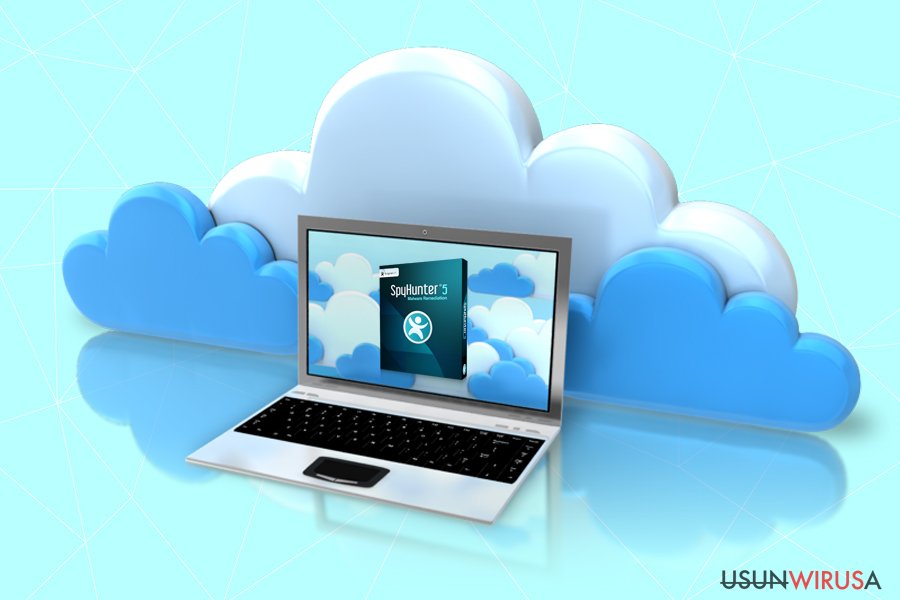
↓ 04 – Ge.tt |
Макс. 2 ГБGe.tt – это умное, мгновенное веб-приложение для обмена файлами, которое делает обмен файлами простым и быстрым. Не нужно ждать загрузки файлов! Как только вы выберете файлы, вам будет дана ссылка на них. Ge.tt не использует Flash, Java-апплеты или любые другие плагины.
↓ 05 – Отправить Firefox |
Макс. 1 ГБ | Зашифрованная ссылкаFirefox Send позволяет загружать и шифровать большие файлы (до 1 ГБ) для совместного использования в Интернете. Когда вы загружаете файл, Send создает ссылку, по которой вы можете передать его кому угодно. Каждая ссылка, созданная Отправкой, истекает через 1 загрузку или 24 часа, и все отправленные файлы будут автоматически удалены с сервера Отправки. Отправляйте файлы по безопасной, частной и зашифрованной ссылке, срок действия которой автоматически истекает, чтобы ваши вещи не оставались в сети навсегда.
Volafile.org предоставляет бесплатное и временное онлайн-хранилище. Мы не заставляем вас ждать надоедливых обратных отсчетов перед загрузкой и нет никаких несправедливых ограничений. Volafile.org предлагает обмен файлами в режиме реального времени и быструю загрузку без задержек и раздражающих обратных отсчетов. Пользователи могут обмениваться файлами в комнатах, каждая из которых имеет чат и список файлов. Volafile имеет встроенный аудиоплеер, галерею изображений и показывает предварительный просмотр как изображений, так и видео.
↓ 07 – UploadFiles.io |
Макс. 5 ГБ | 30 днейUploadFiles.io – это абсолютно бесплатная служба обмена файлами, загружающая файлы без ограничений, безопасно и анонимно. Файлы шифруются и надежно хранятся в “облаке”, а затем удаляются через 30 дней. Загрузите файлы сейчас и получите ваш URL-адрес для совместного использования немедленно. Загружайте файлы сейчас и немедленно получайте свой короткий URL-адрес, который может быть использован для общего доступа.
↓ 08 – SendSpace |
Макс. 300 МБSendSpace – это лучший способ отправить большие файлы, слишком большие для вложений в электронную почту друзьям, семье и бизнесу, в любой точке мира. Мы стали предпочтительной сетью передачи файлов для миллионов пользователей. SendSpace доступен в Интернете, на настольных компьютерах (Windows, Mac и Linux) в качестве мастера SendSpace и на Android.
FileDropper был создан как свежая альтернатива онлайн-хранилищам для таких сайтов, как MegaUpload и RapidShare. В отличие от этих сайтов, они не наматывают пользователя и заставляют его ждать назойливых таймеров обратного отсчета. Они не скрывают ссылку на скачивание с агрессивно размещенной рекламой. Их цель проста, предложить самый простой сервис файлового хостинга, чтобы вы могли быстро поделиться своими вещами.
Основная функция MyAirBridge – быстрая и безопасная передача данных из одного места в другое. Одиночные файлы размером до 20 ГБ могут быть переданы бесплатно. Расширенные функции, такие как хранение личных данных, более длительный срок действия пакета, более быстрая передача данных и т. д.
Расширенные функции, такие как хранение личных данных, более длительный срок действия пакета, более быстрая передача данных и т. д.
- Хранение – В области хранения данных вы можете легко сохранять данные, которыми вы хотите поделиться, постепенно добавлять и обновлять, или которые вы просто хотите создать резервную копию. Данные в области хранения можно использовать для дальнейшей работы с данными из вложений; вы можете удалять их, добавлять к ним и предоставлять к ним общий доступ.
- Отправка данных – С помощью MyAirBridge вы можете отправлять пакеты до 100 ГБ (20 ГБ бесплатно) с уведомлением получателя по электронной почте или просто создать ссылку с данными для дальнейшего обмена.
- Безопасность – Безопасность передачи и хранения данных является нашей основной задачей. Портал MyAirBridge.com имеет один из лучших рейтингов (A+) по безопасности передачи данных, присвоенный мировым авторитетом (www.ssllabs.com). Данные на сервере шифруются.
↓ 11 – Gofile |
Макс. 5 ГБ
5 ГБGofile – это бесплатная и анонимная платформа для обмена файлами. Вы можете хранить и обмениваться данными всех типов (файлы, изображения, музыка, видео и т.д…). Нет никаких ограничений, вы скачиваете с максимальной скоростью, и все это бесплатно. Они используют высокопроизводительные серверы с очень высокой пропускной способностью. Мы не устанавливаем никаких ограничений на скорость скачивания. Усиленная безопасность для защиты от потери или кражи данных.
Сервис One-Time File ограничен 400mb с акцентом на интеграцию с API. В сервисе также используется модуль проверки пользователей с помощью клавиатуры.
Когда речь заходит о шифровании загруженных данных, ни одна служба не может работать без сбоев. Всегда шифруйте данные локально перед загрузкой. Я провожу тесты по внедрению локального шифрования перед загрузкой, но из-за огромного количества необходимых ресурсов, Chrome, FF и Vivaldi все разбились для файлов размером более 10мб.
↓ 13 – реп.
 ио [ Discontinued ] | Неограниченный размер | Прямая передача P2P-браузера
ио [ Discontinued ] | Неограниченный размер | Прямая передача P2P-браузераС помощью reep.io вы можете передавать файлы непосредственно в другой браузер. Просто укажите на файл, которым вы хотите поделиться. После этого ваш коллега сможет загрузить этот файл непосредственно у вас. Никакие данные не хранятся на промежуточном сервере. reep.io использует современную технологию WebRTC для передачи файлов peer-to-peer между двумя браузерами.
Amazon Simple Storage Service (S3) – Облачное хранилище – AWS
Вопрос: Сколько стоит Amazon S3?
Используя сервис Amazon S3, вы платите только за то, что реально используете. Минимальные платежи отсутствуют. Вы можете оценить ежемесячные расходы с помощью Калькулятора цен AWS.
Чем ниже наши расходы, тем меньшую плату мы начисляем. Некоторые цены могут меняться в зависимости от региона Amazon S3. При выставлении счетов цены основываются на местоположении корзины S3. Плата за передачу данных через запрос COPY внутри региона Amazon S3 не взимается. Плата за передачу данных через запрос COPY между регионами AWS взимается по тарифам, указанным в разделе цен на странице описания Amazon S3. Плата за передачу данных между Amazon EC2 (или любым сервисом AWS) и Amazon S3 внутри одного региона (например в регионе Восток США (Северная Вирджиния)), не взимается. Плата за передачу данных между Amazon EC2 (или любым сервисом AWS) и Amazon S3 в различных регионах (например, между Amazon EC2 в регионе Восток США (Северная Вирджиния) и Amazon S3 в регионе Запад США (Северная Калифорния)), взимается по тарифам, указанным на странице цен на Amazon S3. Для ознакомления с ценами S3 on Outposts посетите страницу цен на Outposts.
Плата за передачу данных через запрос COPY внутри региона Amazon S3 не взимается. Плата за передачу данных через запрос COPY между регионами AWS взимается по тарифам, указанным в разделе цен на странице описания Amazon S3. Плата за передачу данных между Amazon EC2 (или любым сервисом AWS) и Amazon S3 внутри одного региона (например в регионе Восток США (Северная Вирджиния)), не взимается. Плата за передачу данных между Amazon EC2 (или любым сервисом AWS) и Amazon S3 в различных регионах (например, между Amazon EC2 в регионе Восток США (Северная Вирджиния) и Amazon S3 в регионе Запад США (Северная Калифорния)), взимается по тарифам, указанным на странице цен на Amazon S3. Для ознакомления с ценами S3 on Outposts посетите страницу цен на Outposts.
Вопрос. Каков принцип оплаты пользования сервисом Amazon S3?
Для начала работы с сервисом не требуются предоплата или какие-либо обязательства. В конце месяца с указанной кредитной карты будет автоматически снята сумма за пользование сервисом по итогам месяца. Расходы за текущий расчетный период можно просмотреть в любое время на веб-сайте Amazon Web Services, войдя в аккаунт Amazon Web Services и нажав на «Billing and Cost Management console» под «Your Web Services Account».
Расходы за текущий расчетный период можно просмотреть в любое время на веб-сайте Amazon Web Services, войдя в аккаунт Amazon Web Services и нажав на «Billing and Cost Management console» под «Your Web Services Account».
Уровень бесплатного пользования AWS* позволяет приступить к работе с Amazon S3 бесплатно во всех регионах, кроме регионов AWS GovCloud. После регистрации новые клиенты AWS получают 5 ГБ стандартного хранилища Amazon S3, 20 000 запросов GET и 2000 запросов PUT, а также 15 ГБ исходящего трафика (в Интернет, регионы AWS или CloudFront) каждый месяц в течении одного года. Неиспользованные за этот месяц ресурсы на следующий месяц не переносятся.
Amazon S3 взимает плату за следующие типы использования. Обратите внимание на то, что приведенные расчеты не учитывают возможность применения уровня бесплатного пользования AWS.
Использованный объем хранилища
Цены на хранилище Amazon S3 можно посмотреть на странице цен на Amazon S3.
Объем подлежащего оплате за месяц хранилища основан на среднем объеме хранилища, использованном на протяжении месяца. Это включает все данные объектов и метаданные, хранимые в корзинах, созданных под вашим аккаунтом AWS. Мы измеряем использование хранилища по формуле «ПериодХранения-БайтЧасы», которая суммируется в конце месяца для подсчета платы за месяц.
Пример использования хранилища:
Предположим, клиент хранит 100 ГБ (107 374 182 400 байт) данных в хранилище Amazon S3 Standard в своей корзине в течение первых 15 дней в марте и 100 ТБ (109 951 162 777 600 байт) данных в хранилище Amazon S3 Standard в течение последних 16 дней в марте.
К концу марта объем использования в байт-часах будет следующим: всего использовано байт-часов = [107 374 182 400 байт x 15 дней x 24 часа] + [109 951 162 777 600 байт x 16 дней x 24 часа] = 42 259 901 212 262 400 байт-часов. Вычисляйте количество часов в соответствии с фактическим количеством дней в каждом месяце. Например, в нашем примере мы используем март, в котором 31 день или 744 часа.
Например, в нашем примере мы используем март, в котором 31 день или 744 часа.
Переведем в ГБ-месяцы: 42 259 901 212 262 400 байт-часов / 1 073 741 824 байт в 1 ГБ / 744 часа в месяце = 52 900 ГБ-месяцев
Данный объем использования подпадает под три различных уровня пользования. Ежемесячная стоимость ниже вычисляется для региона Восток США (Сев. Вирджиния). Уровень 50 ТБ: 51 200 ГБ x 0,023 USD = 1177,60 USD. Уровень от 50 ТБ до 450 ТБ: 1700 ГБ x 0,022 USD = 37,40 USD
Всего за хранение = 1177,60 USD + 37,40 USD = 1215,00 USD
Передача входящих данных через сеть
Тарифы на передачу входящих данных в Amazon S3 приводятся на странице цен на Amazon S3. Это соответствует объему данных, посылаемых в ваши корзины Amazon S3.
Передача исходящих данных через сеть
Тарифы на передачу исходящих данных из Amazon S3 приводятся на странице цен на Amazon S3. В Amazon S3 эта плата взимается каждый раз, когда данные считываются с любой из ваших корзин в местоположении за пределами данного региона Amazon S3.
Уровни расценок на передачу исходящих данных учитывают совокупный объем передаваемых вами исходящих данных из данного региона в Интернет через Amazon EC2, Amazon S3, Amazon RDS, Amazon SimpleDB, Amazon SQS, Amazon SNS и Amazon VPC. Данные уровни не применяются при передаче исходящих данных из Amazon S3 в одном регионе AWS в другой регион AWS.
Пример передачи исходящих данных:
Предположим, вы передаете 1 ТБ данных из Amazon S3 в регионе Восток США (Северная Вирджиния) в Интернет каждый день в течение месяца, в котором 31 день. Предположим, вы также передаете 1 TБ данных из инстанса Amazon EC2 из того же региона в Интернет в течение того же 31-дневного месяца.
Совокупный объем передаваемых вами данных будет 62 TБ (31 TБ из Amazon S3 и 31 TБ из Amazon EC2). Это равняется 63 488 ГБ (62 TБ * 1024 ГБ/TБ).
Данный объем использования попадает под три различных уровня пользования. Приведенные ниже расчеты стоимости исходящих данных основаны на предположении, что передача данных происходит в регионе Восток США (Северная Вирджиния).
Уровень 10 TБ: 10 239 ГБ (10 × 1024 ГБ/TБ – 1 (бесплатно)) x 0,09 USD = 921,51 USD
Уровень от 10 TБ до 50 TБ: 40 960 ГБ (40×1024) x 0,085 USD = 3481,60 USD
Уровень от 50 TБ до 150 TБ: 12 288 ГБ (остаток) x 0,070 USD = 860,16 USD
Всего за передачу исходящих данных = 921,51 USD + 3481,60 USD + 860,16 USD= 5263,27 USD
Запрос данных
Цены на запросы в Amazon S3 приводятся в таблице цен на Amazon S3.
Пример запроса:
Предположим, вы передаете 10 000 файлов в Amazon S3 и 20 000 файлов из Amazon S3 каждый день в течение месяца марта. Затем вы удаляете 5 000 файлов 31 марта.
Всего запросов PUT = 10 000 запросов x 31 день = 310 000 запросов
Всего запросов GET = 20 000 запросов x 31 день = 620 000 запросов
Всего запросов DELETE = 5 000 запросов x 1 день = 5 000 запросов
Исходя из предположения, что ваша корзина расположена в регионе Восток США (Северная Вирджиния), цена за запросы рассчитана ниже.
310 000 запросов PUT: 310 000 запросов x 0,005 USD/1 000 = 1,55 USD
620 000 запросов GET: 620 000 запросов x 0,004 USD/10 000 = 0,25 USD
5 000 запросов DELETE = 5 000 запросов x 0,00 USD (бесплатно) = 0,00 USD
Извлечение данных
Цены за извлечение данных из Amazon S3 применяются к классам хранилищ нечастого доступа S3 Standard – IA и S3 One Zone – IA; их можно посмотреть на странице цен на Amazon S3.
Пример извлечения данных
Предположим, что в одном месяце вы извлекли 300 ГБ данных из хранилища S3 Standard – IA, из которых 100 ГБ были переданы в Интернет, 100 ГБ были переданы в EC2 в том же регионе AWS и 100 ГБ были переданы в CloudFront в том же регионе AWS.
Стоимость извлечения данных за месяц составит: 300 ГБ х 0,01 USD = 3,00 USD. Обратите внимание, что с вас также будет взиматься плата за передачу данных по сети в отношении той части данных, что вышла в сеть Интернет.
Сведения о ценах на объекты, архивированные в хранилище Amazon S3 Glacier, см. по ссылке.
по ссылке.
* * Использование уровня бесплатного пользования рассчитывается каждый месяц во всех регионах, за исключением региона AWS GovCloud, и автоматически применяется к счету. Неиспользованные в рамках месячного доступа ресурсы не переходят на последующие месяцы. Действуют определенные ограничения. Дополнительную информацию см. в условиях предложения.
Вопрос: Как оплачивается управление версиями?
Каждая помещаемая на хранение или запрашиваемая версия объекта оплачивается по обычным тарифам Amazon S3. Например, рассмотрим следующий сценарий для иллюстрации стоимости хранилища при использовании функции управления версиями (предположим, что в текущем месяце 31 день):
1) 1-й день месяца: вы выполняете операцию PUT в 4 ГБ (4 294 967 296 байт) в своей корзине.
2) 16-й день месяца: вы выполняете операцию PUT в 5 ГБ (5 368 709 120 байт) в той же корзине, используя тот же ключ, что и при первой операции PUT в 1-й день.
Анализируя затраты на хранилище при вышеуказанных операциях, обратите внимание, что объект в 4 ГБ с 1-го дня не удаляется из корзины, когда объект в 5 ГБ записывается на 15-й день. Вместо этого объект в 4 ГБ сохраняется как более старая версия, а объект в 5 ГБ становится последней записанной версией объекта в корзине. В конце месяца:
Всего использованных Байт-Часов
[4 294 967 296 байт x 31 день x (24 часа / день)] + [5 368 709 120 байт x 16 дней x (24 часа / день)] = 5 257 039 970 304 Байт-Часов.
Переводя в ГБ-Месяцы:
5 257 039 970 304 байт-часов x (1 ГБ / 1 073 741 824 байт) x (1 месяц / 744 часа) = 6,581 ГБ-месяцев
Стоимость вычисляется с учетом текущего тарифа для конкретного региона, который можно узнать на странице цен на Amazon S3.
Настройка и развёртывание анализа растров.—ArcGIS Image Server
Растровый анализ в ArcGIS Enterprise — это гибкая система обработки, хранения и публикации растров, использующая технологию распределенного вычисления и хранения на основе дополнительного модуля ArcGIS Image Server. Применяйте анализ растра для использования инструментов и функций обработки растра ArcGIS, создавайте свои собственные функции и инструменты и сочетайте несколько инструментов и функций в цепочки обработки растра для выполнения ваших собственных алгоритмов больших наборов растровых данных. Исходные данные и результаты обработки сохраняются и публикуются в вашей корпорации в соответствии с вашими нуждами и приоритетами.
Применяйте анализ растра для использования инструментов и функций обработки растра ArcGIS, создавайте свои собственные функции и инструменты и сочетайте несколько инструментов и функций в цепочки обработки растра для выполнения ваших собственных алгоритмов больших наборов растровых данных. Исходные данные и результаты обработки сохраняются и публикуются в вашей корпорации в соответствии с вашими нуждами и приоритетами.
Эта мощная возможность может быть расширена за счет использования возможностей и ресурсов облачных вычислений. В результате работа по обработке и анализу изображений, которая могла бы занимать дни или недели, теперь длится несколько минут или часов. Поэтому теперь можно обрабатывать задания, которые были слишком большими или сложными.
Введение
Анализ растра — это дополнительный модуль ArcGIS Image Server, настроенный для анализа растра в среде обработки и хранения, оптимизирующий скорость и эффективность обработки. Встроенные инструменты и функции включают предварительную обработку, ортотрансфорирование и создание мозаики, анализ данных дистанционного зондирования и широкий спектр математических и тригонометрических операторов. Ваши пользовательские функции могут еще больше расширить возможности анализа.
Ваши пользовательские функции могут еще больше расширить возможности анализа.
Используйте все возможности существующего модуля ArcGIS Image Server либо гибкую обработку и возможности хранения облачных вычислений и платформ хранения, например ArcGIS Enterprise on Amazon Web Services и ArcGIS Enterprise on Microsoft Azure для динамического изменения объема – в зависимости от размера и срочности ваших проектов. Масштабируемая среда обработки растра позволяет вам встраивать мощную обработку изображений, которая раньше была недоступна либо требовала огромных ресурсов. Такое внедрение позволит сохранить время, деньги и ресурсы.
Растровый анализ также предназначен для упрощения сотрудничества и совместного использования. Пользователи могут делиться в своей организации данными, моделями обработки и опытам создания вашего проекта, а также делиться результатами обработки с отдельными пользователями, департаментами и организациями.
Настройка развертывания растровой аналитики
Анализ растров состоит из трех компонентов: ArcGIS Enterprise; анализ растра, основанный на модуле ArcGIS Image Server, и хост сервер изображений, в том числе хранилищ растров, основанный на модуле ArcGIS Image Server.
Для анализа растров необходимо Базовое развертывание ArcGIS Enterprise, которое предоставляет инфраструктуру для организации и управления вашей распределенной обработкой, хранения и публикации растровых и векторных наборов данных, карт и другой необходимой информации на множестве устройств. Эта система управляет распределением обработки и хранения результатов или локально, под защитой брандмауэра для классифицированных развертываний, в облачных средах обработки и хранения, или в сочетании этих двух сред.
Идеальное развертывание для анализа растров состоит из трех серверных сайтов, выполняющих основные роли сайта размещения изображений, сайта анализа растра и сайта динамических изображений. Для анализа растров нужны две лицензии: ArcGIS Enterprise и модуля ArcGIS Image Server.
Преимущество настройки анализа растров с помощью трех серверов состоит с четко разделенными ролями состоит в увеличении эффективности и продуктивности. Разделение ролей обработки распределенного анализа растров и размещения сервиса изображений позволяет выделять ресурсы определенным задачам без прерываний. Таким образом обращение пользователей за доступом к различным растровым продуктам и сервисам не конкурируют друг с другом и не влияют на ресурсы анализа растров и обработки изображений.
Настройка ArcGIS Enterprise
ArcGIS Enterprise интегрирует компоненты анализа растров для поддержки гибких процессов обработки и хранения растров.
ArcGIS EnterpriseБазовое развертывание можно установить на одном или нескольких компьютерах, каждый из них может быть физическим, виртуальным и в облаке. Более подробно о требованиях к аппаратным ресурсам компьютера для компонентов ArcGIS Enterprise см. раздел системные требования.
Процесс установки и настройки базового развертывания ArcGIS Enterprise может быть выполнен вручную или автоматически, с помощью ArcGIS Enterprise Builder.
Esri также предоставляет шаблоны для развертывания ArcGIS Enterprise в облаке. Эти шаблоны настраиваются в конфигурации ArcGIS Enterprise по вашему выбору. Для развертывания, состоящего из одного компьютера, используйте следующие шаблоны:
- Состоящее из одного компьютера развертывание использует шаблоны CloudFormation на Amazon Web Services.
Для развертывания, состоящего из одного компьютера, используйте следующие шаблоны:
Анализ растров
Распределенная обработка растра выполняется модулем ArcGIS Image Server, присвоенной роли анализа растров. Она выполняет цепочки обработки растровых функций для растров любых поддерживаемых типов. Исходные растровые данные и снимки могут браться из распределенного хранилища растров, локального клиентского приложения, например, ArcGIS Pro или других, не настроенных в вашем развертывании растрового анализа серверов. Для достижения оптимальной эффективности выполнения процессов и производительности ваши исходные данные должны обрабатываться на распределенном хранилище растровых данных.
Пользователи вашего портала не будут взаимодействовать напрямую с расширением ArcGIS Image Server; они будут использовать ArcGIS Pro, Map Viewer, или клиентов, построенных из таких API, как ArcGIS REST API, ArcGIS API for Python или ArcGIS API for JavaScript для выполнения растрового анализа. ArcGIS Image Server выполнит актуальную обработку, хранение и публикацию.
Вам понадобится задать и интегрировать дополнительный модуль ArcGIS Image Server в роли сервера анализа растров для выполнения распределенного анализа растров и обработки рабочих процессов. Сервер анализа растров автоматически управляет и распределяет задачи обработки изображений и анализа растров на уровне блоков или на уровне сцены, в зависимости от используемых инструментов и функций. Сервер анализа растров управлять распределением результатов обработки либо на ArcGIS Data Store, находящемся на хост-сервере, для продуктов векторных данных, или на хранилище растровых данных, для продуктов растровых данных и изображений.
Выполнив перечисленные далее действия, вы настроите и развернете локальный модуль ArcGIS Image Server для выполнения анализа растров.
Настройка сайта анализа растров в расширении ArcGIS Image Server
Для выполнения следующих инструкций может потребоваться изменить способ развертывания ArcGIS в вашей организации; перед выполнением внимательно изучите их.
- Убедитесь, что базовое ArcGIS Enterprise развертывание настроено.
- Установите сайт ArcGIS Server для работы в модуле ArcGIS Image Server выступающем в роли сервера анализа растра.
- Авторизуете ArcGIS Server с помощью лицензии ArcGIS Image Server.
- Зарегистрируйте хранилище данных в модуле ArcGIS Image Server. Сервисы анализа растров хранят обработанные растры в хранилище данных. Это должно быть либо файловое, либо облачное хранилище.
Если в развертывании для задач анализа растров задан хост-сервер изображений, и вы хотите опубликовать сервис изображений, необходимо зарегистрировать одни и те же хранилища растров на хост-сервере изображений и на сервере анализа растров.
Если входные данные доступны из ваших хранилищ данных, эти хранилища данных должны быть зарегистрированы как на серверах анализа растров, так и на хост-серверах изображений.
- Для работы с папкой воспользуйтесь ArcGIS Server Manager, зарегистрируйте хранилище UNC в хранилище данных и дайте ему название.
Если у вас задано несколько экземпляров _raster_store, например, raster_store1, raster_store2 и т.д., анализ растра для выполнения запроса случайным образом выберет один из них.
- Для работы с облачным хранилищем введите ключ доступа. Настройки облачного хранилища включают поддержку подпапки.
- Для работы с папкой воспользуйтесь ArcGIS Server Manager, зарегистрируйте хранилище UNC в хранилище данных и дайте ему название.
- Интегрируйте сайт вашего расширения ArcGIS Image Server с порталом..
- Назначьте ваш интегрированный дополнительный модуль ArcGIS Image Server для использования в качестве сервера анализа растров вашего портала.
- Войдите на портал в качестве администратора и перейдите на страницу Моя организация > Настройки > Серверы..
- В разделе Анализ растров на этой странице щелкните ниспадающий список и выберите один из сайтов дополнительного модуля ArcGIS Image Server, который вы интегрировали с порталом. Если вы добавили несколько сайтов модуля ArcGIS Image Server на портал, только один из них можно назначить в качестве сервера анализа растров.
- Нажмите Сохранить.
На странице настроек можно проверить, имеет ли сервер лицензию ArcGIS Image Server.
- Назначьте минимальные права доступа, необходимые для выполнения анализа растров.
- Все еще находясь на портале в качестве администратора, перейдите на страницу Моя организация > Роль.
- Рядом с ролью, которая будет выполнять анализ растров, щелкните Редактировать.
- Отметьте минимальные права доступа издателя под пунктом Ресурсы, ими являются Создание, обновление и удаление и Публикация размещенных векторных слоев.
- Отметьте пункт прав доступа Анализ растров под пунктом Ресурсы и анализ.
- Рекомендуется настроить сервисы анализа растров. Сервисы анализа растров в модуля ArcGIS Image Server имеют стандартную конфигурацию ёмкости обработки. Вам может потребоваться изменить эти настройки в зависимости от доступного аппаратного обеспечения. Выполните вход в ArcGIS Server Manager и перейдите к папке Сервисы > System, где вы можете настроить следующие ГИС-сервисы:
- Для увеличения скорости обработки и ёмкости увеличьте значение максимального числа экземпляров сервиса RasterProcessing.
- Для увеличения доступности результатов анализа увеличьте значение максимального числа экземпляров сервиса RasterRendering.
- Для увеличения количества задач обработки, которые можно будет запустить одновременно, увеличьте значение максимального числа экземпляров сервиса RasterAnalysisTools.
- Увеличьте максимальный размер SOC.
- Выполните вход в Administrator Directory ArcGIS Server используя URLhttp://machine.domain.com:6443/arcgis/admin> .
- На главной странице директории щелкните компьютеры.
- В списке компьютеров выберите первый компьютер с лицензией ArcGIS Image Server, неважно, используется ли он как хост-сервер изображений или как сервер растровой аналитики.
- В меню Свойства компьютера сервера отметьте значение Максимальный размер SOC. Если установлено 64MB, щелкните Редактировать в списке Поддерживаемые операции.
- На открывшейся странице редактировать компьютер измените значение для максимального размера SOC с 64MB на 128MB. Щелкните Сохранить изменения. Сервер перезапустится.
- Повторите эти действия для всех компьютеров вашего развертывания, которые лицензированы с ArcGIS Image Server.
Настройка временного каталога для формата Облачный растр
Инструменты анализа растров могут использовать временный каталог для ускорения чтения и записи. Каталог имеет два основных назначения:
- Кэширование облачных наборов данных .crf
- Объединение в себе всех инструментов анализа растров при чтении и записи облачных файлов .crf
- Использование дискового пространства ограничивается максимум 30 пакетами, кэшированными на каждого открытого набора данных .crf. Используя это число, средний размер пакета (более 50 МБ) и предполагаемое количество открытых наборов данных .crf, можно определить временное пространство, необходимое для каждой SOC-машины.
- Хранение временных данных блока обработки для глобальных инструментов распределенной обработки, включая инструменты Гидрологии, Расстояния и Генерализации.
- Использование дискового пространства пропорционально размеру первичных входных данных. В зависимости от инструмента, это может быть объем в 3-5 раз больше размера входных данных, распределенный между несколькими SOC-машинами.
Временная папка может быть общей или локальной папкой на каждой SOC-машине. Если временная папка по умолчанию не настроена, она будет размещена в профиле пользователя, например, C:\Users\username\AppData\Local\ESRI\LocalCaches\MapCacheV1.
Существует 2 варианта настройки временной папки для сервера изображений растровой аналитики.
- Единичный путь к временной папке «localTempFolder» в свойствах системы администрирования сервера, например, https://servername:6443/arcgis/admin/system/properties.
Он также используется инструментами кэширования сервера, например, {«localTempFolder»:»E:/Temp/RA»}.
- Свойство “localTempFolders” в системных свойствах администрирования сервера, определяющее список путей временных папок (разделенных точкой с запятой), например, https://servername:6443/arcgis/admin/system/properties. Инструменты анализа растров случайным образом выбирают временную папку из списка. Это позволяет использовать несколько локальных дисков на SOC-машинах, например, {«localTempFolders»:»E:/Temp/RA;F:/Temp/RA»}, предполагая, что все SOC-машины имеют диски E: and F:.
Список путей временных папок “localTempFolders” имеет более высокий приоритет, чем временная папка, «localTempFolder», если настроены оба параметра.
Настройка временного местоположения для инструментов растрового анализа
Инструменты геообработки для анализа растров Суммировать растр в пределах и Конвертировать растр в объекты могут выполняться параллельно на нескольких компьютерах. Чтобы эти инструменты могли распределять частичные результаты между компьютерами, в хранилище растровых данных для кластера сервера растрового анализа необходимо добавить специально именованные записи. На каждом компьютере необходимо определить быстрый локальный временный каталог и для этого каталога задать UNC-путь, содержащий строку machinename_tmp. Этот путь должен быть добавлен, как публикуемый файл в хранилище растровых данных.
Например, предположим, что кластер растрового анализа имеет два компьютера с именами workerA и workerB. Создайте временный каталог на каждой машине, на быстром локальном диске с большим количеством места, и определите UNC-пути: \workerA_raster_store_workerA_tmp и \workerB_raster_store_workerB_tmp. Имена могут быть любые, если присутствует текстовая строка machinename_tmp. При выполнении заданий SummarizeRasterWithin или ConverRasterToFeature рабочие машины будут использовать эти расположения для записи частичных результатов, полученных параллельно. Результаты будут считаны по локальной сети и по мере необходимости собраны вместе при помощи определенной операции.
Хост-сайт изображений
Хост-сайт изображений хранит хранилище растровых данных и управляет как файловым хранилищем, так и облачным хранилищем данных, и распределяет результаты в зависимости от запросов участников портала. Хранилище растровых данных является не частью ArcGIS Data Store, а скорее зарегистрированным файловым или облачным хранилищем данных, интегрированным с ArcGIS Enterprise. Хранилище растровых данных используется сервисами анализа растров для хранения выходных изображений, оптимизированных для чтения, записи и хранения в распределенном формате локально или в облаке.
Преимущество настройки анализа растров с помощью трех серверов состоит с четко разделенными ролями состоит в увеличении эффективности и продуктивности. Разделение ролей обработки распределенного анализа растров и размещения сервиса изображений позволяет выделять ресурсы определенным задачам без прерываний. Таким образом обращение пользователей за доступом к различным растровым продуктам и сервисам не конкурируют друг с другом и не влияют на ресурсы анализа растров и обработки изображений.
Вам понадобится задать и интегрировать второй модуль ArcGIS Image Server, который будет использоваться в качестве хост-сервера изображений, на котором хранятся все распределенные сервисы изображений, создаваемые сервером анализа растров. Он включает хранилище растровых данных, настроенное на работу с менеджером ArcGIS Image Server, которое управляет распределенным файловым хранилищем данных и облачным хранилищем, таким как Amazon Simple Storage Service (S3) или хранилищем Blob-объектов сервисов изображений Microsoft Azure. Хост-сервер изображений хранит и возвращает распределенные результаты, запрашиваемые участниками в портале Enterprise. Хост-серверу изображений требуется лицензия ArcGIS Image Server.
Инструкции для определения и настройки хост-сервера изображений подробно описаны ниже.
Для выполнения следующих инструкций может потребоваться изменить способ развертывания ArcGIS в вашей организации; перед выполнением внимательно изучите их. Для настройки портала на исполнение сервисов размещения растров выполните следующие шаги.
- Установите ArcGIS Server.
- Авторизуете ArcGIS Server с помощью лицензии ArcGIS Image Server.
- Выполните вход в ArcGIS Server Manager и перейдите на Сайт > Хранилища данных. Регистрация нового хранилища растров.
Хранилище растров – это местоположение для хранения выходных данных анализа растров, и его не следует использовать в качестве папки для хранения входных данных. Файловые хранилища могут быть зарегистрированы непосредственно, как хранилище растровых данных. Для хранилищ на основе облака необходимо сначала зарегистрировать облачное хранилище. Затем создайте растровое хранилище, чтобы использовать это облачное хранилище.
Если вы определите сразу несколько хранилищ растров, то сервис анализа растров выберет выходное местоположение в случайном порядке.
- Интегрируйте свой сайт ArcGIS Server с вашим порталом.
- Обновите свой интегрированный Image Server для использования в качестве хост-сервера изображений вашего :
- Войдите на веб-сайт портала в качестве администратора и перейдите на страницу Моя организация > Настройки > Серверы
- В разделе Хостинг изображений на этой странице щелкните ниспадающий список и выберите один из сайтов дополнительного модуля ArcGIS Image Server, который вы интегрировали с порталом. Если вы добавили несколько сайтов модуля ArcGIS Image Server на портал, только один из них можно назначить в качестве хост-сервера изображений.
- Нажмите Сохранить.
- Убедитесь, что вы увеличили максимальный размер SOC до 128 MB для модуля ArcGIS Image Server. См. шаги с 9a до 9f в разделе выше Настройка сервера анализа растров ArcGIS.
Минимальные требования к системе анализа растров
Если организация ограничила конфликты в терминах конкурирующих ресурсов обработки анализа растров и распределения сервиса изображений, то функциональность сервера анализа растров и хост-сервиса изображений может быть объединена и размещена на одном из серверов, как показано далее: В данной реализации операции анализа растров и обработки изображений выполняются на сайте ArcGIS Image Server, настроенном в качестве сервера анализа растров, в то время как результаты управляются и публикуются с помощью того же сайта ArcGIS Image Server. Сайт ArcGIS Image Server выполняет обработку запросов анализа, сохраняя и возвращая результаты пользователям на веб-сайте Portal for ArcGIS.
Ниже представлена диаграмма минимальной системы анализа растров
Серверу анализа растров и выходному хост-серверу изображений требуется лицензия ArcGIS Image Server.
Инструкции для определения и настройки минимальной системы анализа растров подробно описаны ниже в разделе Минимальные настройки для системы анализа растров.
Минимальные настройки для системы анализа растров
Для выполнения следующих инструкций может потребоваться изменить способ развертывания ArcGIS в вашей организации; перед выполнением внимательно изучите их. Для настройки портала на исполнение сервисов размещения растров выполните следующие шаги.
- Установите ArcGIS Server.
- Авторизуете ArcGIS Server с помощью лицензии ArcGIS Image Server.
- Выполните вход в ArcGIS Server Manager и перейдите на Сайт > Хранилища данных. Регистрация нового хранилища растров.
Хранилище растров – это местоположение для хранения выходных данных анализа растров, и его не следует использовать в качестве папки для хранения входных данных.
Если вы определите сразу несколько хранилищ растров, то сервис анализа растров выберет выходное местоположение в случайном порядке.
- Интегрируйте свой сайт ArcGIS Server с вашим порталом.
- Выберите ваш интегрированный ArcGIS Image Server для использования в качестве сервера анализа растров вашего портала.
- Войдите на портал в качестве администратора и перейдите на страницу Моя организация > Настройки > Серверы..
- В разделе Анализ растров на этой странице щелкните ниспадающий список и выберите один из сайтов сервера, который вы интегрировали с порталом. Если вы добавили несколько сайтов ArcGIS Image Server на портал, только один из них можно назначить в качестве сервера анализа растров.
- Нажмите Сохранить.
- Назначьте минимальные права доступа, необходимые для выполнения анализа растров.
- Все еще находясь на веб-сайте портала в качестве администратора, перейдите на страницу Моя организация > Роль.
- Рядом с ролью, которая будет выполнять анализ растров, щелкните Редактировать.
- Отметьте минимальные права доступа издателя под пунктом Ресурсы, ими являются Создание, обновление и удаление и Публикация размещенных векторных слоев.
- Отметьте пункт прав доступа Анализ растров под пунктом Ресурсы и анализ.
- Убедитесь, что вы увеличили максимальный размер SOC до 128 MB для модуля ArcGIS Image Server. См. шаги с 9a до 9f в разделе выше Настройка сервера анализа растров ArcGIS.
Резервное копированиеи восстановление данных в облачной версии
АдминистраторамВам надо создать резервную копию данных портала, чтобы потом можно было восстановить ее в облачной версии? Это очень просто.
Основные инструкции
Выполните эти простые действия, чтобы создать резервную копию портала:
- Войдите на портал.
- Нажмите на значок в правом верхнем углу, чтобы открыть раздел ‘Настройки’.
- На левой боковой панели переключитесь на вкладку Управление данными, затем перейдите в подраздел Резервное копирование.
Резервное копирование вручную
Если вы хотите создать резервную копию данных портала вручную:
- Выберите хранилище для резервной копии, отметив соответствующую опцию:
Временное хранилище. Выберите опцию Временное хранилище, если вы хотите скачать созданную резервную копию на локальный диск. Ссылка на созданную резервную копию доступна только в течение 24 часов.
Документы ONLYOFFICE. Нажмите кнопку Выбрать рядом с полем под списком опций, выберите папку в разделе Общие и нажмите кнопку Ок.
DropBox, Box, OneDrive, Google Drive… Нажмите кнопку Выбрать рядом с полем под списком опций, выберите папку, которая соответствует стороннему сервису, интегрированному с модулем «Документы», и нажмите кнопку Ок.
Стороннее хранилище. Выберите один из доступных сервисов, предварительно подключенных в разделе Интеграция, и введите данные, необходимые для доступа к выбранному стороннему хранилищу.
- Для сервиса Amazon AWS S3 доступны следующие поля:
- Контейнер — уникальное имя контейнера Amazon, например, my-new-test-bucket-12345.
- Регион — регион AWS, в котором хранится ваш контейнер Amazon, например, us-east-2.
- Url-адрес сервиса — это необязательное свойство; измените его только в том случае, если вы хотите попробовать другую конечную точку сервиса. Оставьте это поле пустым, чтобы использовать значение по умолчанию.
- Принудительно использовать стиль пути — если установлено значение true, запросы всегда будут использовать адресацию стиля пути. Оставьте это поле пустым, так как свойство Url-адрес сервиса не указывается.
- Использовать Http — если для этого свойства установлено значение true, клиент пытается использовать протокол HTTP, если целевая конечная точка поддерживает это. По умолчанию задано значение false. Задайте значение true или оставьте это поле пустым, чтобы использовать значение по умолчанию.
- Метод шифрования на стороне сервера — алгоритм шифрования на стороне сервера, используемый при хранении этого объекта в S3. Возможные значения — none, aes256, awskms. Оставьте это поле пустым, чтобы использовать значение по умолчанию aes256.
- Для сервиса Google Cloud Storage заполните поле Контейнер.
- Для сервиса Rackspace Cloud Storage заполните поля Публичный контейнер, Приватный контейнер и Регион.
- Для сервиса Selectel Облачное хранилище заполните поля Приватный контейнер и Публичный контейнер.
- Для сервиса Amazon AWS S3 доступны следующие поля:
- Установите флажок Включить Почту в резервную копию, если это необходимо.
- Нажмите на кнопку Создать копию.
Резервная копия будет сохранена в выбранной папке.
Автоматическое резервное копирование
Функция Автоматического резервного копирования доступна только в том случае, если ваш тарифный план включает в себя эту возможность.
Если вы хотите использовать функцию Автоматическое резервное копирование:
- Выберите переключатель Включить
- Выберите хранилище для резервной копии, отметив соответствующую опцию:
Документы ONLYOFFICE. Нажмите кнопку Выбрать рядом с полем под списком опций, выберите папку в разделе Общие и нажмите кнопку Ок.
DropBox, Box, OneDrive, Google Drive… Нажмите кнопку Выбрать рядом с полем под списком опций, выберите папку, которая соответствует стороннему сервису, интегрированному с модулем «Документы», и нажмите кнопку Ок.
Стороннее хранилище. Выберите один из доступных сервисов, предварительно подключенных в разделе Интеграция, и введите данные, необходимые для доступа к выбранному стороннему хранилищу.
- Для сервиса Amazon AWS S3 доступны следующие поля:
- Контейнер — уникальное имя контейнера Amazon, например, my-new-test-bucket-12345.
- Регион — регион AWS, в котором хранится ваш контейнер Amazon, например, us-east-2.
- Url-адрес сервиса — это необязательное свойство; измените его только в том случае, если вы хотите попробовать другую конечную точку сервиса. Оставьте это поле пустым, чтобы использовать значение по умолчанию.
- Принудительно использовать стиль пути — если установлено значение true, запросы всегда будут использовать адресацию стиля пути. Оставьте это поле пустым, так как свойство Url-адрес сервиса не указывается.
- Использовать Http — если для этого свойства установлено значение true, клиент пытается использовать протокол HTTP, если целевая конечная точка поддерживает это. По умолчанию задано значение false. Задайте значение true или оставьте это поле пустым, чтобы использовать значение по умолчанию.
- Метод шифрования на стороне сервера — алгоритм шифрования на стороне сервера, используемый при хранении этого объекта в S3. Возможные значения — none, aes256, awskms. Оставьте это поле пустым, чтобы использовать значение по умолчанию aes256.
- Для сервиса Google Cloud Storage заполните поле Контейнер.
- Для сервиса Rackspace Cloud Storage заполните поля Публичный контейнер, Приватный контейнер и Регион.
- Для сервиса Selectel Облачное хранилище заполните поля Приватный контейнер и Публичный контейнер.
- Для сервиса Amazon AWS S3 доступны следующие поля:
- Установите флажок Включить Почту в резервную копию, если это необходимо.
- Укажите периодичность создания резервных копий, нажав направленную вниз стрелку в поле Каждый день и выбрав наиболее подходящую опцию.
- Задайте время и/или выберите день недели/месяца.
- Выберите количество хранимых резервных копий (от 1 до 30) в соответствующем поле.
- Нажмите кнопку Сохранить.
Резервные копии будут сохраняться в выбранной папке в указанный день.
- Выберите хранилище для резервной копии, отметив соответствующую опцию:
Восстановление данных
Функция Восстановление позволяет восстановить данные портала в облачной версии ONLYOFFICE Workspace.
Функция Восстановление доступна только в том случае, если ваш тарифный план включает в себя возможность восстановления из резервной копии.
Для восстановления данных портала из предварительно созданного файла резервной копии с хешем (для облачной версии ONLYOFFICE Workspace Cloud 11.5 или более поздней версии) в облачной версии ONLYOFFICE Workspace перейдите в Настройки с любой страницы портала, нажав на значок наверху страницы, или используйте выпадающий список в левом верхнем углу и выберите соответствующую опцию.
На левой боковой панели переключитесь на вкладку Управление данными, затем перейдите в подраздел Резервное копирование и прокрутите страницу вниз до раздела Восстановление данных.
- Выберите Источник, в котором сохранена резервная копия.
- выберите опцию Документы ONLYOFFICE и нажмите кнопку Выбрать ниже. В окне Выбрать файл выберите нужный файл резервной копии, сохраненный в разделе Общие, и нажмите кнопку OK.
- выберите опцию DropBox, Box.com, OneDrive, Google Drive (сторонние сервисы, подключенные в модуле Документы, в том числе сервисы, подключенные по протоколу WebDAV) и нажмите кнопку Выбрать ниже. В окне Выбрать файл выберите нужный файл резервной копии, сохраненный в каталоге стороннего ресурса, и нажмите кнопку OK.
- выберите опцию Стороннее хранилище, выберите нужное стороннее хранилище, предварительно подключенное в разделе Интеграция, и введите данные для доступа к выбранному хранилищу.
- выберите опцию Локальный файл, нажмите кнопку Выбрать ниже и найдите нужный файл резервной копии, сохраненный на локальном диске. Вместо того чтобы выбирать файл резервной копии из определенного Источника, можно нажать на ссылку Показать список резервных копий под переключателями, чтобы выбрать нужный файл из истории резервного копирования (если файл резервной копии был вручную удален из хранилища, он не будет доступен в списке). Нажмите на ссылку Восстановить рядом с нужным файлом резервной копии. Чтобы удалить файл резервной копии из этого списка, нажмите на значок .
- В случае необходимости оставьте установленным флажок Оповестить пользователей о восстановлении портала, чтобы оповестить пользователей портала;
- Нажмите кнопку Восстановить.
Полезные подсказки
Может ли любой администратор создать резервную копию данных портала?
Выполнять резервное копирование данных портала может только владелец портала и администраторы с полным доступом.
Резервное копированиеи восстановление данных в облачной версии
АдминистраторамВам надо создать резервную копию данных портала, чтобы потом можно было восстановить ее в облачной версии? Это очень просто.
Основные инструкции
Выполните эти простые действия, чтобы создать резервную копию портала:
- Войдите на портал.
- Нажмите на значок в правом верхнем углу, чтобы открыть раздел ‘Настройки’.
- На левой боковой панели переключитесь на вкладку Управление данными, затем перейдите в подраздел Резервное копирование.
Резервное копирование вручную
Если вы хотите создать резервную копию данных портала вручную:
- Выберите хранилище для резервной копии, отметив соответствующую опцию:
Временное хранилище. Выберите опцию Временное хранилище, если вы хотите скачать созданную резервную копию на локальный диск. Ссылка на созданную резервную копию доступна только в течение 24 часов.
Документы ONLYOFFICE. Нажмите кнопку Выбрать рядом с полем под списком опций, выберите папку в разделе Общие и нажмите кнопку Ок.
DropBox, Box, OneDrive, Google Drive… Нажмите кнопку Выбрать рядом с полем под списком опций, выберите папку, которая соответствует стороннему сервису, интегрированному с модулем «Документы», и нажмите кнопку Ок.
Стороннее хранилище. Выберите один из доступных сервисов, предварительно подключенных в разделе Интеграция, и введите данные, необходимые для доступа к выбранному стороннему хранилищу.
- Для сервиса Amazon AWS S3 доступны следующие поля:
- Контейнер — уникальное имя контейнера Amazon, например, my-new-test-bucket-12345.
- Регион — регион AWS, в котором хранится ваш контейнер Amazon, например, us-east-2.
- Url-адрес сервиса — это необязательное свойство; измените его только в том случае, если вы хотите попробовать другую конечную точку сервиса. Оставьте это поле пустым, чтобы использовать значение по умолчанию.
- Принудительно использовать стиль пути — если установлено значение true, запросы всегда будут использовать адресацию стиля пути. Оставьте это поле пустым, так как свойство Url-адрес сервиса не указывается.
- Использовать Http — если для этого свойства установлено значение true, клиент пытается использовать протокол HTTP, если целевая конечная точка поддерживает это. По умолчанию задано значение false. Задайте значение true или оставьте это поле пустым, чтобы использовать значение по умолчанию.
- Метод шифрования на стороне сервера — алгоритм шифрования на стороне сервера, используемый при хранении этого объекта в S3. Возможные значения — none, aes256, awskms. Оставьте это поле пустым, чтобы использовать значение по умолчанию aes256.
- Для сервиса Google Cloud Storage заполните поле Контейнер.
- Для сервиса Rackspace Cloud Storage заполните поля Публичный контейнер, Приватный контейнер и Регион.
- Для сервиса Selectel Облачное хранилище заполните поля Приватный контейнер и Публичный контейнер.
- Для сервиса Amazon AWS S3 доступны следующие поля:
- Установите флажок Включить Почту в резервную копию, если это необходимо.
- Нажмите на кнопку Создать копию.
Резервная копия будет сохранена в выбранной папке.
Автоматическое резервное копирование
Функция Автоматического резервного копирования доступна только в том случае, если ваш тарифный план включает в себя эту возможность.
Если вы хотите использовать функцию Автоматическое резервное копирование:
- Выберите переключатель Включить
- Выберите хранилище для резервной копии, отметив соответствующую опцию:
Документы ONLYOFFICE. Нажмите кнопку Выбрать рядом с полем под списком опций, выберите папку в разделе Общие и нажмите кнопку Ок.
DropBox, Box, OneDrive, Google Drive… Нажмите кнопку Выбрать рядом с полем под списком опций, выберите папку, которая соответствует стороннему сервису, интегрированному с модулем «Документы», и нажмите кнопку Ок.
Стороннее хранилище. Выберите один из доступных сервисов, предварительно подключенных в разделе Интеграция, и введите данные, необходимые для доступа к выбранному стороннему хранилищу.
- Для сервиса Amazon AWS S3 доступны следующие поля:
- Контейнер — уникальное имя контейнера Amazon, например, my-new-test-bucket-12345.
- Регион — регион AWS, в котором хранится ваш контейнер Amazon, например, us-east-2.
- Url-адрес сервиса — это необязательное свойство; измените его только в том случае, если вы хотите попробовать другую конечную точку сервиса. Оставьте это поле пустым, чтобы использовать значение по умолчанию.
- Принудительно использовать стиль пути — если установлено значение true, запросы всегда будут использовать адресацию стиля пути. Оставьте это поле пустым, так как свойство Url-адрес сервиса не указывается.
- Использовать Http — если для этого свойства установлено значение true, клиент пытается использовать протокол HTTP, если целевая конечная точка поддерживает это. По умолчанию задано значение false. Задайте значение true или оставьте это поле пустым, чтобы использовать значение по умолчанию.
- Метод шифрования на стороне сервера — алгоритм шифрования на стороне сервера, используемый при хранении этого объекта в S3. Возможные значения — none, aes256, awskms. Оставьте это поле пустым, чтобы использовать значение по умолчанию aes256.
- Для сервиса Google Cloud Storage заполните поле Контейнер.
- Для сервиса Rackspace Cloud Storage заполните поля Публичный контейнер, Приватный контейнер и Регион.
- Для сервиса Selectel Облачное хранилище заполните поля Приватный контейнер и Публичный контейнер.
- Для сервиса Amazon AWS S3 доступны следующие поля:
- Установите флажок Включить Почту в резервную копию, если это необходимо.
- Укажите периодичность создания резервных копий, нажав направленную вниз стрелку в поле Каждый день и выбрав наиболее подходящую опцию.
- Задайте время и/или выберите день недели/месяца.
- Выберите количество хранимых резервных копий (от 1 до 30) в соответствующем поле.
- Нажмите кнопку Сохранить.
Резервные копии будут сохраняться в выбранной папке в указанный день.
- Выберите хранилище для резервной копии, отметив соответствующую опцию:
Восстановление данных
Функция Восстановление позволяет восстановить данные портала в облачной версии ONLYOFFICE Workspace.
Функция Восстановление доступна только в том случае, если ваш тарифный план включает в себя возможность восстановления из резервной копии.
Для восстановления данных портала из предварительно созданного файла резервной копии с хешем (для облачной версии ONLYOFFICE Workspace Cloud 11.5 или более поздней версии) в облачной версии ONLYOFFICE Workspace перейдите в Настройки с любой страницы портала, нажав на значок наверху страницы, или используйте выпадающий список в левом верхнем углу и выберите соответствующую опцию.
На левой боковой панели переключитесь на вкладку Управление данными, затем перейдите в подраздел Резервное копирование и прокрутите страницу вниз до раздела Восстановление данных.
- Выберите Источник, в котором сохранена резервная копия.
- выберите опцию Документы ONLYOFFICE и нажмите кнопку Выбрать ниже. В окне Выбрать файл выберите нужный файл резервной копии, сохраненный в разделе Общие, и нажмите кнопку OK.
- выберите опцию DropBox, Box.com, OneDrive, Google Drive (сторонние сервисы, подключенные в модуле Документы, в том числе сервисы, подключенные по протоколу WebDAV) и нажмите кнопку Выбрать ниже. В окне Выбрать файл выберите нужный файл резервной копии, сохраненный в каталоге стороннего ресурса, и нажмите кнопку OK.
- выберите опцию Стороннее хранилище, выберите нужное стороннее хранилище, предварительно подключенное в разделе Интеграция, и введите данные для доступа к выбранному хранилищу.
- выберите опцию Локальный файл, нажмите кнопку Выбрать ниже и найдите нужный файл резервной копии, сохраненный на локальном диске. Вместо того чтобы выбирать файл резервной копии из определенного Источника, можно нажать на ссылку Показать список резервных копий под переключателями, чтобы выбрать нужный файл из истории резервного копирования (если файл резервной копии был вручную удален из хранилища, он не будет доступен в списке). Нажмите на ссылку Восстановить рядом с нужным файлом резервной копии. Чтобы удалить файл резервной копии из этого списка, нажмите на значок .
- В случае необходимости оставьте установленным флажок Оповестить пользователей о восстановлении портала, чтобы оповестить пользователей портала;
- Нажмите кнопку Восстановить.
Полезные подсказки
Может ли любой администратор создать резервную копию данных портала?
Выполнять резервное копирование данных портала может только владелец портала и администраторы с полным доступом.
Отправка по почте — Фото Копи Экспресс
Отправляем файлы (фотографии) по электронной почте.
Яндекс Почта
Для этого способа необходим аккаунт Яндекс-почты или Яндекс-Диска!
Перейдите к форме создания нового сообщения, используя блок «Написать» на главной странице электронного ящика.
Выполнив подготовку письма к отправке, в нижней части окна веб-обозревателе щелкните по надписи «Прикрепить файлы с компьютера».
Файл может быть как один, так и несколько.
Еще один способ пересылки данных заключается в использовании документов, предварительно добавленных на Яндекс Диск. При этом к письму также могут быть прикреплены папки со вложенными папками.
Не забудьте предварительно активировать Яндекс Диск и поместить туда отправляемые данные.
Находясь в подготовленном сообщении, рядом с ранее упомянутым значком найдите и нажмите кнопку «Прикрепить файлы из Диска».
В контекстном окне выберите нужную информацию.
Воспользуйтесь кнопкой с подписью «Прикрепить».
Подождите, пока документы или папка добавятся во временное хранилище.
После добавления вы получаете возможность скачивания или удаления этих данных в рамках письма. Не забудьте отправить письмо!
Mail.ru
Почта Mail.ru по своей функциональной структуре не сильно отличается от ранее упомянутого сервиса. Вследствие этого, в процессе использования данного электронного ящика для отправки документов, у вас не будет дополнительных проблем.
Всего у Mail.ru есть два полноценных способа выгрузки.
На первой странице Маил.ру в верхней боковой части кликните по надписи «Написать письмо».
Воспользуйтесь первой представленной ссылкой «Прикрепить файл».
С помощью проводника выберите добавляемый документ и щелкните по кнопке «Отрыть».
Второй метод — вам потребуется заранее завести Облако Mail.ru и добавить туда файлы, требующие прикрепления.
Под строчкой ввода темы кликните по надписи «Из Облака».
После выполнения рекомендаций, воспользуйтесь клавишей «Отправить» для пересылки письма.
У получателя сообщения будет возможность выполнения некоторых действий над файлами в зависимости от его формата и разновидности:
- Скачать;
- Добавить в Облако;
- Посмотреть;
- Редактировать.
Также пользователь может выполнить несколько общих манипуляций над данными, например, заархивировать и скачать.
Надеемся у вас получилось разобраться с процессом отправки файлов с использованием почты от Маил.ру.
Gmail
Почтовый сервис от Google хоть и совместим с остальными общеизвестными ресурсами, но все же имеет массу отличий. В особенности это касается загрузки, добавления и использования файлов в рамках сообщений.
Gmail более универсален, так как все сервисы от Google связаны между собой.
Откройте почту Gmail и разверните форму создания письма, используя элемент интерфейса с подписью «Написать».
Переключите редактор в более удобный режим работы.
Заполнив все базовые поля письма, на нижней панели нажмите по подписи «Прикрепить файлы».
В проводнике Виндовс укажите путь к прикрепляемым данным и нажмите по кнопке «Открыть».
Теперь прикрепления отобразятся в специальном блоке.
Будьте внимательны, выполняя отправку больших по объему данных. Сервис имеет некоторые ограничения на максимальный размер прикреплений.
Второй способ больше подойдет тем людям, которые уже привыкли использовать сервисы от Гугл, включая облачное хранилище Google Drive.
Воспользуйтесь кнопкой с текстовой подписью «Вставить ссылки на файлы в Google Drive».
Через навигационное меню переключитесь на вкладку «Загрузка».
Используя возможности загрузки, предоставленные в окне, выполните добавление данных на Гугл Диск.
Для добавления папки перетащите нужную директорию в область загрузки.
Так или иначе, файлы все равно будут добавлены по отдельности.
По завершении выгрузки документы будут помещены в образе ссылок в основное тело сообщения.
Вы также можете выполнить прикрепление, используя уже имеющиеся данные на Google Диске.
Окончательно закончив процесс загрузки прикрепляемой информации, воспользуйтесь кнопкой «Отправить».
После получения пользователю будут доступны все пересланные данные с некоторым количеством возможностей.
Этот метод является последним способом отправки данных через электронный ящик от Google. Следовательно, работу с данным почтовым сервисом можно завершить.
Отправка файлов в архиве.
Как отправить архив с файлами по электронной почте
Вы также можете загрузить папку с нужными файлами (фотографиями) в архив, и потом прикрепить файл-архив к письму как обычный файл.
Чтобы создать архив, у вас на компьютере должна быть установлена программа для работы с архивами – например, WinRar или 7-Zip. На нужной папке щёлкните правой клавишей мышки, появится выпадающее меню, где вам нужно выбрать пункт «Создать архив». Будет создан файл архива с вашей папкой внутри:
Получившийся файл прикрепите к письму.
Облачный дата-центр, облачный цод | Xelent
Дата-центр Xelent
Xelent – крупный дата-центр Северо-Запада России, оказывающий услуги в сфере DC-аутсорсинга. Обратившись в компанию, клиент сможет арендовать серверное оборудование, получить помощь с транспортировкой IT-систем или перенести всю инфраструктуру предприятия в виртуальную среду (IaaS) с помощью создания собственного облачного дата-центра. Поддержкой и настройкой техники, предоставляемой во временное пользование, занимаются инженеры провайдера. Услугами могут воспользоваться физические и юридические лица. Более 350 организаций доверили свое оборудование Xelent.
Проектная емкость
1476 стоек
Фактическая бесперебойность
100%
Площадь участка
3,2 Га
Система электроснабжения
Подача электричества в дата-центры Москвы и Санкт-Петербурга осуществляется посредством динамических источников бесперебойного питания (ДИБП). Они объединены в группы 3+1. Одна установка является запасной, в то время как мощность между оставшимися 3 источниками распределяется динамически. Используемая в Xelent система электроснабжения обладает следующими преимуществами:
• При изменении нагрузки колебания напряжения составляют максимум 5%.
• В стандартном режиме работы коэффициент полезного действия (КПД) ДИБП составляет 99,999%, но благодаря применяемой схеме резервирования этот показатель увеличивается до 99,99999%.
• При полной нагрузке КПД системы составляет 96,4%.
• Фактический коэффициент готовности ДИБП при 96 пусках достиг 100%.
• Автоматическое устранение микро-обрывов во время работы.
• Стабилизация выходного напряжения производится при большом диапазоне отклонений входного напряжения.
ИБП
Динамические
Два ввода по
10 кВ
Схема резервирования
N+1
Система охлаждения
Москва и весь Северо-Западный регион отличается конкретными климатическими особенностями: уровнем влажности, температурным режимом, давлением и т.д. Все эти характеристики мы учли при разработке охлаждающей системы на базе технологии Free Cooling. Это решение позволяет облачным дата центрам клиентов оставаться доступными 24 часа 7 дней в неделю.Во время работы хладагент перемещается в наиболее холодную точку охлаждающего контура. Воздух предварительно проходит через чилер, что позволяет поддерживать требуемые климатические условия в помещении. Благодаря использованию непрямых охлаждающих установок и тепловых насосов количество потребляемой энергии снижается, а мы предлагаем клиентам более выгодные цены на наши услуги.
Технология охлаждения
Free Cooling
Температура в залах
25 °C
Энергоэффективность
PUE=1,2
Уникальное решение Stack.КУБ
• гарантированный уровень доступности всех сервисов (до 99,99%), в том числе VDC, cloud storage;
• присутствие интегрированные систем мониторинга и программной диагностики устройств, позволяющих автоматически предотвращать сбои в работе серверного оборудования и снизить нагрузку на обслуживающий персонал;
• изменение мощности воздушных потоков в зависимости от того, сколько тепла необходимо отвести от стоек;
• возможность расширения дата-центра без дополнительных затрат на поддержку функционирования инженерной инфраструктуры;
• организация бесперебойной работы системы энергоснабжения и кондиционирования помещений;
• поддержание коэффициента использования энергии (PUE) на уровне 1,2%;
• возможность перегрева и возгорания оборудования сведена к нулю;
• по желанию клиенту может быть организован отдельный доступ в северную зону, где расположено его оборудование.
Снижаем
оперативные расходы
Делаем клиентам
выгодные предложения
Телекоммуникации
Центр обработки данных Xelent уровня Tier III обладает всеми необходимыми условиями для организации отдельных клиентских серверов и аренды ячеек для корпоративного дата-центра. Любой клиент сможет создать собственный облачный дата центр и получить к нему непрерывный доступ по сети. ЦОД вместе с персоналом работает круглосуточно без выходных. Представители провайдера свяжутся с пользователем в течение 15 минут с момента подачи заявки и помогут решить возникшие по поводу работы сервисов вопросы. В любое время суток на связи есть 13 операторов и несколько дежурных инженеров, готовых посетить зону с клиентским оборудованием.
Телеком операторов
Более 13
Собственные ВОЛС
2 независимые трассы
Безопасность
Защита баз данных играет важную роль для бизнеса, в особенности если они хранятся в облачном дата-центре. Специалисты безопасности Xelent учли этот аспект и спроектировали систему контроля и управления доступом, которая предотвратит появление нежеланных гостей на территории ЦОД. Отличительные особенности СКУД Xelent:
• Более 200 камер постоянного наблюдения. Во всех коридорах установлено по одной паре камер и по 2 камеры выделены на каждый стоечный ряд. Количество контролируемых точек доступа – 250.
• Для каждого клиента мы создали отдельные зоны доступа в ЦОД с индивидуальным режимом безопасности (посещение по пропускам, предварительная идентификация личности).
• Все двери в помещениях укомплектованы электронными замками со считывателями карт, а также металлоконтактными системами оповещения.
• В случае проникновения двери помещения автоматически блокируются, включается сирена, лампа и звуковой сигнал.
• Собственный пост охраны, который оперативно среагирует на появление нарушителей внутри периметра ЦОД.
Охрана центра
24/7
Камер наблюдений
200
Фотогалерея
Форма обратной связи
Экскурсия в дата-центр.
БЕСПЛАТНЫЙ ТРАНСФЕР ДЛЯ ВСЕХ ГОСТЕЙ
Персональный ассистент
Cloud.Xelent
Как делиться и сотрудничать с Google Диском
Любой, кто регистрирует бесплатную учетную запись Google, бесплатно получает 15 ГБ дискового пространства на Google Диске. Google Диск — это пространство в облаке, которое синхронизируется с Google Docs, Google Sheets и другими сервисами Google. Используйте Google Диск, чтобы поделиться документом, который вы создали в одной из служб Google или загрузили со своего компьютера. Тогда сотрудничать легко.
Как загрузить документы на Google Диск
Если у вас есть документы на вашем компьютере, их легко загрузить на Google Диск.
В браузере на вашем компьютере войдите в свою учетную запись Google.
Коснитесь значка с несколькими прямоугольниками в верхней части экрана и выберите Drive из служб в появившемся списке.
Откройте существующую папку My Drive или создайте новую папку, нажав кнопку New в верхней части левой панели.
Выберите Загрузить файлы или Загрузить папку , затем перейдите к документу или папке на вашем компьютере.
Когда вы создаете документ в Google Docs, Sheets или Slides, выберите File > Add to My Drive , чтобы отобразить документ на Google Drive. После того, как документ находится на Google Диске, вы можете поделиться им с другими и начать совместную работу.
Как поделиться документами на Google Диске
После того, как у вас есть документ на Google Диске, вы можете поделиться им с определенными людьми или создать ссылку для копирования и отправки потенциальным соавторам.
Перейдите на Google Диск и войдите в систему, используя свою учетную запись Google.
Найдите документ, которым хотите поделиться. Просмотрите папку Мой диск или выберите Недавние на левой панели, чтобы отображать только недавние документы. Вы также можете искать по всем документам, используя панель поиска вверху. В конце концов, это Google.
Дважды щелкните имя файла, чтобы открыть его в отдельном окне.
Выберите Поделиться в правом верхнем углу окна, чтобы открыть экран Поделиться с другими .
Чтобы поделиться через определенные адреса электронной почты, введите адрес электронной почты и выберите, хотите ли вы, чтобы человек был Viewer , Commenter или Editor .
Нажмите Настройки (значок шестеренки), чтобы добавить ограничения на совместное использование.
Проверить Редакторы могут изменять разрешения и предоставлять общий доступ к , чтобы у соавторов был больше контроля. Проверка Зрители и комментаторы могут увидеть возможность загрузки, печати и копирования , чтобы разрешить эти разрешения.
Если вы предпочитаете отправить ссылку на документ соавторам, в разделе Получить ссылку закрепите Копировать ссылку , чтобы скопировать ссылку для отправки по электронной почте другим пользователям.
Чтобы установить разрешения, щелкните стрелку раскрывающегося списка ниже и выберите Viewer , Commentor или Editor .
Или выберите Ограниченный , чтобы только добавленные вами люди могли получить доступ к ссылке.
Вставьте ссылку в электронное письмо и отправьте ее своим потенциальным соавторам.
Чтобы отслеживать изменения, вносимые вашими соавторами, выберите диапазон текста, щелкните правой кнопкой мыши и выберите Показать редакторы . Вы увидите своих соредакторов вместе с их изменениями с отметками времени.
подсказок
- Сохраните копию документа перед тем, как поделиться им, чтобы иметь справочную копию или на случай, если вам нужно отменить несколько изменений.
- Помните, что люди с общим доступом могут приглашать других для просмотра или редактирования документа, если вы не укажете иное.
Спасибо, что сообщили нам об этом!
Расскажите, почему!
Другой Недостаточно подробностей Сложно понятьТоп-25 сайтов временного хранения в 2020 году
Общий доступ к файлам — очень распространенная практика в Интернете. Мы ежедневно делимся множеством файлов с друзьями, коллегами и сообществами. Нам всем нужно ежедневно обмениваться какими-то файлами друг с другом. Для обмена файлами большинство людей используют приложения для мгновенного чата, такие как WhatsApp, Telegram и Signal.Приложения для обмена мгновенными сообщениями — лучший способ делиться файлами с друзьями и коллегами. Однако, когда нам нужно поделиться большими файлами с большим количеством людей, лучший способ поделиться файлами в Интернете — это использовать какой-то облачный сервер или веб-сайты временного хранения.
Службы облачного хранилищанеосуществимы из-за множества ограничений — от размера до пропускной способности, хранилища и загрузки файлов. Сайты временного хранения работают как шарм и решают эту огромную проблему.
Зачем использовать сайты временного хранения вместо Google Диска и Dropbox?
- Предел хранилища : Google Диск предоставляет 15 ГБ бесплатного хранилища, а Dropbox — только 2 ГБ для бесплатных учетных записей.Сайты временного хранилища предоставляют огромные лимиты для хранения или даже безлимитную услугу передачи файлов, что делает это возможным при совместном использовании некоторых огромных файлов.
- Ограничение загрузки : Ни один веб-сайт с хранилищем, такой как Google Диск и Dropbox, открыто не говорит о своих ограничениях на загрузку своих файлов. Однако веб-сайты временного хранилища предоставляют возможность выбрать лимит загрузок (от 0 до неограниченного) для каждого файла.
- Безопасность данных : Все веб-сайты временного хранения имеют ограничение по времени хранения 7 дней или более.Он гарантирует, что как только вы перейдете отметку, ваши файлы будут автоматически удалены со своих серверов.
- Скорость загрузки : Большинство веб-сайтов временного хранения не регулируют и не ограничивают скорость загрузки определенного файла, в отличие от Google Диска или Dropbox.
- Экономически выгодно : Все веб-сайты временного хранения поставляются с бесплатными планами и предлагают премиальные планы по очень низкой цене, которые дают вам доступ к большему пространству и увеличивают время хранения данных.
25 лучших сайтов временного хранения в 2020 г.
Я собрал в общей сложности 25 лучших веб-сайтов временного хранения со всех уголков Интернета, протестировал их самостоятельно и составил этот список. В этом списке я перечислил все 25 лучших веб-сайтов временного хранения, которые я пробовал самостоятельно и обнаружил, что потенциально они могут быть в этом списке.
1. WeTranfer
WeTransfer — это веб-сайт временного хранения и обмена файлами, который был основан в 2009 году в Амстердаме как простой, хорошо продуманный сервис обмена файлами для творческого сообщества.В настоящее время его используют более 60 миллионов пользователей по всему миру для обмена своими творческими работами, а журналисты используют его для публикации своих журналов и редакционных статей. Вы можете использовать его для обмена файлами с огромным количеством людей без ограничения пропускной способности с помощью уникальной ссылки, предоставляемой платформой для конкретного файла или пакета файлов.
Характеристики :
- 2 ГБ (бесплатно) — 20 ГБ (платно) размер файла
- Обмен ссылками (без ограничений)
- Обмен электронной почтой (10 пользователей бесплатно и 50 пользователей оплачиваются)
- Другие продукты от WeTranfer — Паста — Бумага — Собирать
Перейти на WeTransfer
2.Разбить (FromSmash.com)
Smash — мой личный фаворит среди веб-сайтов временного хранения и обмена файлами. Мне нравится его минималистичный и красивый дизайн пользовательского интерфейса. Это безопасный сервис для обмена и хранения файлов, который был разработан и запущен в сотрудничестве в 2016 году. В настоящее время Smash работает более чем в 190 странах. Это позволяет вам обмениваться файлами без ограничений по размеру и сроком действия файла до 14 дней. Самое приятное, что вы можете настроить целевую страницу или сказать страницу загрузки (платная функция).Вы будете получать уведомление о загрузке всякий раз, когда кто-то скачивает этот файл.
Характеристики:
- Нет ограничения на размер файла
- Срок действия файла — 14 дней
- Загрузить уведомление
Уникальная функция : настраиваемая страница загрузки и отсутствие ограничений на размер файла
Перейти к Smash
3. Швейцарский трансфер
Swiss Transfer — это служба обмена и временного хранения файлов, предлагаемая infomaniak.Он хранит ваши файлы в Швейцарии, и вы можете отправлять до 50 ГБ файлов одновременно. Swiss Transfer хранит ваши файлы в течение 30 дней, после чего они автоматически удаляются. Вы можете установить индивидуальную дату истечения срока действия и ссылку для скачивания.
Характеристики :
- Максимальный размер файла до 50 ГБ
- 500 Трансферов в сутки
- Пользовательская ссылка для скачивания и ограничение на скачивание
- Защита паролем
- Поддержка Link, Mail и Slack
- Бесплатно, без регистрации
Перейти к Swiss Transfer
4.ybits.io
ybits.io — это очень полезный веб-сайт временного хранилища, который позволяет вам временно хранить файлы и обмениваться ими. Он не имеет ограничений на скачивание и загрузку. Он поддерживает все расширения файлов, вы можете загружать и делиться любым файлом с помощью ybits.io. ybits.io предлагает функцию сканирования вредоносных программ, которая является совершенно уникальной и одной из самых любимых.
Характеристики :
- Нет регистрации
- Нет ограничения на количество файлов
- Без ограничений по размеру
- Без ограничения загрузки
- Бесплатно
- Самая быстрая скорость загрузки
- Полностью без рекламы
Уникальные возможности : Сканирование на вредоносное ПО с помощью механизма ClamAV.
Перейти на ybits.io
5. MeeroDrop
MeeroDrop — один из самых привлекательных веб-сайтов для временного хранения и обмена файлами. Это сервис на базе Amazon S3, они бесплатно предлагают неограниченное хранилище. Вы можете хранить сколько угодно, пока не наступит срок действия файла. Файлы MeeroDrop не имеют срока годности, но вы можете установить дату истечения срока действия.
Характеристики :
- Только поддержка ссылок
- Электронная почта предназначена только для 5 получателей
- Поддержка Amazon S3
- Срок действия файла: неограничен, но вы можете установить дату истечения срока действия, если хотите, чтобы срок действия файла истек
Примечание : Требуется адрес электронной почты администратора.
Перейти к MeeroDrop
6. pCLoud Transfer
pCloud — очень популярный файловый хостинг и поставщик облачных услуг, который поможет вам загружать любые файлы и хранить резервные копии. Недавно они запустили pCLoud Transfer, который предлагает передачу файлов объемом 5 ГБ и совершенно бесплатно и не требует регистрации для использования этой платформы.
Характеристики :
- Хранилище 5 ГБ
- Регистрация не требуется
- Бесплатно
- Только по электронной почте
Перейти к pCloud Transfer
7.Перенести сейчас
Transfer Now — один из крупнейших веб-сайтов, которые предоставляют веб-сайты временного хранения, он помогает вам мгновенно хранить и делиться 4 ГБ файлов. Срок действия всех файлов, хранящихся на TranferNow, истекает каждые 7 дней.
Характеристики :
- 4G Ограничение размера файла
- Лимит 20 ГБ для Платного счета
- Срок действия файла: 7 дней
Перейти на TranferNow
8. JumboMail
JumboMail — это веб-сайт для обмена и хранения файлов, который обеспечивает хранение по почте, вам нужно загрузить файл, и они отправят файл и ссылку для его загрузки по электронной почте.Вы можете поделиться этой ссылкой для скачивания с кем угодно. Он предлагает 2 ГБ, и вы можете заработать до 5 ГБ на одну учетную запись, заполнив их предложение. Срок действия ваших файлов истекает через неделю или 7 дней.
Характеристики :
- Максимальный размер файла 2 ГБ / 5 ГБ
- Срок действия файла: 7 дней
- 20 ГБ для платных пользователей
Перейти к JumboMail
9. TresoritSend
TresoritSend — это веб-сайт для обмена файлами от Tresorit, он предлагает ограничение на размер файла в 5 дней, а срок хранения файлов истекает через 1 неделю или 7 дней.Я протестировал себя, загрузив копию Linux Mint, и обнаружил, что размер загрузки и выгрузки просто потрясающий.
Характеристики :
- Размер файла 5 ГБ
- Ограничение на 10 загрузок
- Срок действия файла: 7 дней (1 неделя)
Перейти в TresorSend
10. SendFiles.online
SendFiles.online — еще один веб-сайт для обмена файлами и временного хранения. Он имеет ограничение на размер файла 2 ГБ, которое вы можете использовать для обмена большими файлами с друзьями и коллегами.Все файлы, хранящиеся на SendFiles.online, удаляются через 48 часов после создания ссылки для общего доступа.
Характеристики:
- Поддержка размера файла 2 ГБ
- Срок действия файла: 48 часов
- Обмен ссылками
- Общий доступ к электронной почте
- Поддержка блокировки паролем
- Поддержка защищенного SSL / TLS
Перейти на SendFiles.online
11. Tmp.ninja
Tmp.ninja — это сайт временного хранения и обмена файлами. Я обнаружил, что этот сайт рекламируется печально известным сайтом The Pirate Bay.Он поддерживает размер файла 10 ГБ, и все файлы удаляются через 48 часов.
Примечание. Не используйте этот веб-сайт для распространения неавторизованного контента. Пиратство и преступление незаконны, мы не поддерживаем пиратство.
Характеристики:
- Срок действия файла: 48 часов
- Совместимость с DMCA согласно примечанию
- Поддержка размера файла 10 ГБ
Перейти к TMP.ninja
12. TMP.LINK
TMP.LINK — единственный веб-сайт среди веб-сайтов временного хранения, который предоставляет услуги пожизненного хранения.Вы можете загрузить до 10 ГБ файла на этот веб-сайт, и файл будет храниться вечно, или вы можете установить срок его действия самостоятельно.
Характеристики:
- 10 ГБ на ограничение размера файла
- Срок действия файла LifeTime
- Срок действия файла может быть установлен в файл
- с открытым исходным кодом — Github
Перейти на TMP.LINK
13. KwiqFlick
KwiqFlick — это чат-приложение, которое поддерживает общий доступ к файлам и временное хранилище.Он предлагает вам загрузить на сайт файлы размером до 2 ГБ. Вы можете общаться в чате и делиться этими файлами на веб-сайте / в приложении.
Характеристики:
- Хранилище файлов 2 ГБ
- Поддержка в чате
Перейти к KwiqFlick
14. Передача файлов KPN
KPN File Transfer — это служба анонимной передачи файлов и временного хранения файлов, предлагаемая KPN. KPN — это немецкая компания, предоставляющая широкополосный доступ в Интернет. Вы можете загрузить на этот веб-сайт файл размером до 4 ГБ, и данные будут доступны для загрузки в течение 4 недель.
Характеристики:
- 1 лимит загрузки
- Срок действия файла: 4 недели
- Максимальный размер файла 4 ГБ
Перейти к передаче файлов KPN
15. Файлы TMP
TMP Files — это бесплатная и анонимная служба передачи файлов, которая помогает вам обмениваться файлами с одного устройства на другое.
Характеристики:
- Максимально допустимый размер файла — 100 МБ
- Срок действия файла: 120 минут (2 часа)
Перейти к TMPFiles
16.Отправить куда угодно
Send Anywhere — это скорее служба передачи файлов P2P, но она также предлагает услугу временного хранения. Вы можете обмениваться файлами с помощью метода P2P, при котором вам нужно держать вкладку открытой и отправлять 6-значный PIN-код. Send Anywhere также помогает собирать файлы с вашего веб-сайта с помощью своего API. Вы можете загрузить файл и поделиться им со ссылкой с ограничением размера файла 10 ГБ на Link Transfer. P2P-передача не ограничена.
Характеристики:
- Обмен файлами P2P
- Максимальный размер файла 10 ГБ
- Поддержка API
- Поддержка обмена ссылками и электронной почтой
Перейти в SendAnywhere
17.ОтправитьGB
SendGB — один из лучших бесплатных веб-сайтов для временного хранения, он имеет ограничение на размер файла 5 ГБ и предлагает 90 дней хранения. Но есть одна загвоздка: вы получаете 90-дневный срок действия файла, если ваш файл меньше 250 МБ, или вы ограничиваете срок действия файла только 7 днями, если его больше.
Характеристики:
- Ограничение размера файла 5 ГБ
- Срок действия файла: 90 дней
- Услуга Freemium
Перейти к SendGB
18.SPREND
SPREND — это веб-сайт временного хранилища файлов, который помогает вам временно хранить файлы и делиться ими с помощью электронной почты и уникальной ссылки для общего доступа. Маленькие файлы не разрешены на этом веб-сайте, чтобы предотвратить СПАМ.
Характеристики:
- Максимальный размер файла 2 ГБ
- Срок действия файла: 7 дней
- Обмен ссылками
- Общий доступ к электронной почте
Перейти к SPREND
19. PrivFile
PrivFile — это самый безопасный и мощный веб-сайт временного хранения.У него нет ограничений на размер файла, вы можете загружать столько, сколько можете. Все файлы хранятся более 7 дней. Вы можете удалить все свои файлы сразу из любого места, просто введите I.P. адрес, с которого вы загрузили файлы, и ваши файлы будут немедленно удалены.
Характеристики:
- Нет ограничения на размер файла
- Очень безопасный
- Очистка файла в один клик
- Прямая ссылка для скачивания
- Срок действия файла: 7 дней
Перейти в PrivFile
SecureShare — один из самых безопасных веб-сайтов для передачи файлов со 128-битным шифрованием AES на стороне клиента. Даже они не могут видеть, что вы сохранили на сайте. Итак, я бы порекомендовал вам использовать этот сайт, когда вы хотите поделиться важными файлами. Вы также можете установить количество просмотров для каждого файла.
Характеристики:
- Нет ограничения на размер файла
- 128-битное шифрование AES на стороне клиента
- Очень безопасный
- 7 дней Срок годности
- Установить количество просмотров
- с открытым исходным кодом — Github
Перейти к SecureShare
21.File.io
File.io также является отличным инструментом для загрузки файлов и обмена ими с другими. Процесс такой же, как и на других сайтах временного хранения. Вам просто нужно нажать кнопку загрузки и загрузить файл, он сразу же предоставит вам уникальный URL-адрес, с помощью которого вы можете поделиться этим файлом с кем угодно.
Характеристики:
- Ограничение размера файла 100 МБ
- Поддержка API
- 7 дней Срок действия файла
Перейти к File.io
22.AnonFiles от Abhishek Verma
После написания этой статьи я подумал, что мне стоит попробовать создать свой собственный веб-сайт для обмена файлами и временного хранилища, поэтому я сделал его без ограничений, таких как размер файла и срок действия 30 дней.
Вы можете попробовать это здесь: https://anonfiles.devabhishek.com и оставить отзыв в разделе комментариев.
Перейти к файлам Anonfiles
23. Uguu.se
Uguu.se — это еще один веб-сайт для обмена файлами / мультимедиа и временного хранения, размер которого ограничен 100 МБ, а срок действия файла истекает через 24 часа.
Перейти на Uguu.se
24. Dropbox Transfer
Dropbox Transfer — это услуга, аналогичная услуге Мы передаем, где вы можете отправлять большие файлы другим людям и выступать в качестве веб-сайта временного хранилища. У отправителя перевода DropBox должна быть учетная запись Dropbox, но у получателя не обязательно должна быть учетная запись.
Бесплатная учетная запись: лимит 100 МБ
Премиум: лимит 100 ГБ
Срок действия файла истекает через 7 дней
Перейти к Dropbox Transfer
25. Firefox Отправить
Firefox Send был веб-сайтом для обмена файлами и временного хранения от Mozilla Firefox, который предлагал 3 ГБ и срок действия 1 неделю и был совершенно бесплатным.Недавно они отключили службу, мотивируя это тем, что ее часто использовали для рассылки спама. Но есть вероятность, что они продолжат работу после некоторых улучшений.
Перейдите в Firefox Отправить.
Новости : Firefox Send закрыт Mozilla
Важное примечание
Мы никоим образом не связаны ни с одним из этих веб-сайтов, и мы не получаем от них никаких поощрений, таких как реферальные деньги и т. Д.
Заключение
Итак, это были лучшие, я имею в виду лучшие среди всех сайтов временного хранения.Вы можете использовать эти веб-сайты для любых целей, это полностью зависит от вас. КСТАТИ! Приведу мой вывод. Мне больше всего понравились WeTransfer и Smash из списка. Причина в чистом и потрясающе выглядящем интерфейсе, нет необходимости сообщать адрес электронной почты или что-то вроде регистрации. Просто загрузите и поделитесь.
Надеюсь, вам понравился этот полный и подробный список веб-сайтов временного хранения. Если у вас есть предложения или вопросы, просто оставьте их в комментариях ниже, и я отвечу как можно скорее.И, конечно же, вы должны поделиться этим сообщением в блоге со всеми своими друзьями и подписчиками или даже со своей семьей в социальных сетях.
Для написания сообщений в блоге требуется много тяжелой работы, пожалуйста, поделитесь, чтобы поблагодарить :)
Спасибо, что прочитали пост. Надеюсь, вы, ребята, нашли это немного полезным.
Спасибо!
Лучшие сервисы облачного хранилища — обзор 2021 года
Сервисы облачного хранилища предлагают простой и удобный способ сохранять, систематизировать и обмениваться файлами.
Принцип работы прост: вместо того, чтобы хранить файлы и документы на физическом сервере на месте, вы арендуете место на сервере сторонней компании для хранения файлов. Это позволяет легко масштабировать емкость хранилища, а также обезопасить важные файлы от несчастных случаев на месте, которые могут их уничтожить.
В настоящее время кажется, что каждая крупная техническая корпорация предлагает свою собственную службу хранения. В игру также входят даже небольшие компании и бренды.
При таком большом количестве вариантов это может вызывать головокружение. Как ты должен выбрать один?
Мы рассмотрели десятки различных сервисов облачного хранения, представленных на рынке. Ниже представлен наш подробный обзор каждого из них. Мы расскажем вам о плюсах и минусах, ценах, функциях, характеристиках и любых других соображениях, которые вам понадобятся, чтобы принять обоснованное решение об услугах облачного хранения.
5 лучших облачных хранилищ
5 облачных сервисов хранения, которые нам нравятся:
Продолжайте читать наши подробные обзоры каждой службы облачного хранения ниже.
№1. iDrive — Лучшее для резервного копирования
- Лучшее для резервного копирования
- Синхронизация файлов, резервное копирование нескольких устройств и многое другое
- 256-битное шифрование AES
- Цены начинаются БЕСПЛАТНО
Фактически, сейчас они предлагают специальную скидку в размере 50% на первый год. Для персонального плана это 52,12 доллара США. А для бизнес-плана это 74,62 доллара.
Вдобавок ко всему, они предоставляют стандартные функции, которые вы должны ожидать от хорошего решения для облачного хранения, например:
- Синхронизация файлов
- Резервное копирование для нескольких устройств (ПК, Mac, Android и iOS)
- Защита данных
- Мобильное приложение
- Поддержка клиентов 24/7
Они также обладают собственными уникальными функциями, такими как IDrive Express.Эта услуга позволяет создать резервную копию нескольких гигабайт данных на временном запоминающем устройстве, отправленном из IDrive. После этого вы можете вернуть диск в IDrive.
Нет использования полосы пропускания для передачи данных. А ваши данные хранятся в безопасности с помощью 256-битного шифрования AES — того же шифрования, которое используется лучшими службами VPN, а также военными.
IDrive также невероятно быстр, используя уникальный метод передачи данных, который позволяет им это делать. «IDrive передает только измененные части ваших файлов после полной начальной передачи, передавая только измененные блоки файла, что оптимизирует использование полосы пропускания и обеспечивает быструю передачу», — говорится на их веб-сайте.
IDrive предлагает три тарифных плана:
- Basic (5 ГБ) — бесплатно
- Personal (5 ТБ) — 52,12 доллара США за первый год
- Business (250 ГБ) — 74,62 за первый год
Помните: это рекламные ставки. Они собираются прыгнуть после того, как закончится твой первый год. Планы Personal и Business также предлагают разные подпланы, позволяющие масштабировать для увеличения хранилища, если оно вам нужно.
№2. Microsoft OneDrive — лучшее для личного использования
- Лучшее для личного использования
- Автоматическое резервное копирование, автономный доступ и совместное использование файлов
- Personal Vault обеспечивает проверку личности и повышенную безопасность
- Начинается бесплатно с 5 ГБ хранилища
Некоторые из их выдающихся особенностей включают:
- Автоматическое резервное копирование
- Автономный доступ
- Обмен файлами
- Сканирование документов с помощью мобильного устройства
- Personal Vault для большей защиты
Личное хранилище — отличный продукт. Он не только защищен проверкой личности, но также позволяет хранить самые важные файлы, не беспокоясь о том, что к ним будут обращаться злоумышленники.Вы также сможете получить доступ к этим файлам в любом месте с помощью мобильного устройства или компьютера.
Они действительно предлагают набор продуктов и услуг для бизнеса, такие как расширенные функции совместной работы в команде (предоставление доступа с истекающим сроком действия, создание общих ссылок и т. Д.). Одним из приятных моментов является их совместное редактирование Microsoft Word. Как и в Google Docs, вы и ваша команда можете получить доступ к одному документу Word и редактировать его в режиме реального времени без необходимости совместного использования одного и того же файла.
Тем не менее, я не предлагаю использовать OneDrive для бизнеса, если вы можете в этом помочь.Поскольку это продукт Windows, он гораздо более ограничен в том, где к нему будут делиться и как можно использовать файлы. Таким образом, это гораздо лучшее решение для семей ПК, которые ищут хороший способ обмена личными файлами, такими как фотографии и документы, друг с другом.
В тарифных планахдля личного дома предоставляется бесплатное хранилище объемом 5 ГБ. Однако если вы ведете бизнес, у вас есть множество решений и планов, которые должны соответствовать вашим потребностям.
Я настоятельно рекомендую как минимум план Microsoft 365 Business Basic.При цене 5 долларов за пользователя в месяц вы получаете множество сервисов, таких как SharePoint и Teams, а также веб-версии Word, Excel и Powerpoint.
№3. Google Диск — лучший бесплатный сервис облачного хранения
- Лучшее бесплатное облачное хранилище
- 15 ГБ бесплатного хранилища
- Интегрируется с Trello, Slack и др.
- Простота использования
И на то есть веская причина. Google Drive предлагает отличное бесплатное облачное хранилище данных совершенно бесплатно.
Вы не только получаете 15 ГБ дискового пространства (огромный объем хранилища, учитывая, что он бесплатный), но также интегрированы с подавляющим большинством продуктов и услуг, которые вы уже используете, например:
- Trello
- Slack
- Продукты Adobe
- Salesforce
- DocuSign
Google Диск позволяет легко обмениваться файлами и синхронизировать их.У вас есть возможность ограничить доступ для определенных пользователей и адресов электронной почты, а также предоставить людям доступ для редактирования определенных файлов.
Таким образом, если вы уже используете службу Google, такую как GMail, GSuite или устройство Android, вам обязательно следует использовать Google Диск.
Из минусов интерфейс не самый лучший. Например, сложно понять, как предоставить людям доступ к определенным файлам. Кроме того, если вы пытаетесь просмотреть документ Word или PDF-файл, служба делает все возможное, чтобы вы могли просматривать его в продукте Google, таком как Google Docs или Google PDF Viewer.
Если вы просто ищете персональное облачное хранилище или если у вас относительно небольшой бизнес, я настоятельно рекомендую использовать Google Диск. Вы бесплатно получаете колоссальные 15 ГБ дискового пространства. Это фантастическая сделка.
Помимо бесплатного плана, Google в настоящее время предлагает набор продуктов в рамках Google One. Шагом выше бесплатного плана является их план на 100 ГБ, который стоит всего 1,99 доллара в месяц. Еще одна отличная сделка.
№4. Apple iCloud — самый интуитивно понятный сервис облачного хранения
- Самый интуитивно понятный облачный сервис хранения
- Простой поиск и просмотр фотографий и файлов
- Отлично для фотографий
- Начинается бесплатно с 5 ГБ хранилища
Если вы один из многих миллионов, уже использующих продукты Apple, значит, вы уже используете iCloud. Фактически, он встроен в каждый iPhone, iPad, iMac, Macbook и другие устройства Apple. С iCloud вы автоматически получаете 5 ГБ хранилища данных бесплатно.
iCloud позволяет вам легко искать и просматривать ваши фотографии и файлы, начиная с того момента, как вы начали хранить их в их решении. Не только это, но вы также сможете легко ими поделиться.
На самом деле кажется, что эта услуга создана специально для фотографий. Вы сможете создавать альбомы, а iCloud даже вызывает воспоминания, на которые вы можете оглянуться, отмечая даты, когда вы делали фотографии.
Помимо фотографий, вы также сможете легко хранить и получать доступ к различным файлам и документам в iCloud.
iCloud — одно из самых удобных и интуитивно понятных облачных хранилищ в вашем списке. Команда профессионалов Apple по пользовательскому опыту создала очень простой, но эффективный опыт даже для самого нового пользователя Apple.
Цены также доступны, если вы хотите выйти за рамки бесплатных 5 ГБ (что вам понадобится, если вы ведете бизнес).
№ 5. Dropbox — Лучшее универсальное облачное хранилище
- Лучшее универсальное облачное хранилище
- Отличная интеграция
- Храните и обменивайтесь файлами, документами, фотографиями, видео и т. Д.
- Автоматическая синхронизация
Его апокрифические истоки начинаются с основателя Дрю Хьюстона, который постоянно забывал свою флешку, когда учился в Массачусетском технологическом институте. После того, как на одном USB-накопителе было потеряно слишком много USB-накопителей, он решил создать решение, позволяющее ему получать доступ к файлам где угодно.
Так родился Dropbox.
С тех пор Dropbox превратился в огромную платформу для хранения файлов. Вы сможете хранить и публиковать документы, фотографии, видео, облачный контент и многое другое.Сервисы также быстро синхронизируются, а это значит, что вы получите последнюю версию любого файла, к которому хотите получить доступ.
Dropbox также имеет отличную интеграцию. Вы сможете использовать инструменты и решения, которые, вероятно, уже используете в повседневной жизни и в офисе, например:
- Slack
- Увеличение
- Google Cloud
- Salesforce
- Microsoft
- Adobe
- Trello
- HelloSign
И многое другое.Они даже предлагают инструмент под названием Dropbox Paper, который позволяет вам сотрудничать с вашей командой на автоматически синхронизируемой платформе.
Цены начинаются бесплатно, но с этим планом вы получаете только 2 ГБ. Это самый низкий из всех в списке с большим отрывом. Если вы ищете бесплатный тарифный план, я настоятельно рекомендую вам поискать в другом месте (кашель, Google Диск, кашель).
Платные планыначинаются с 9,99 долларов в месяц, что дает вам 2 ТБ хранилища данных. Вы правильно прочитали. Это большой скачок с 2 ГБ, но вы получите ТОННУ больше хранилища, а также такие функции, как умная синхронизация, загрузка с камеры и 30-дневная перемотка аккаунта.
Как выбрать лучшее облачное хранилище
Облачное хранилище, которое вы выбираете, в конечном итоге зависит от ваших уникальных потребностей и вкусов.
Тем не менее, есть несколько вещей, на которые следует обратить внимание, если вы хотите получить лучшее. Ниже приведены три важные особенности, которые сыграли важную роль в составлении этого списка. Используйте их, чтобы помочь вам в процессе принятия решений.
Синхронизация
Независимо от того, какое устройство вы используете для доступа и хранения файлов, вы должны убедиться, что оно автоматически синхронизируется с облаком.В конце концов, вы, вероятно, используете службу хранилища, потому что вы можете получить свои файлы и документы где угодно с подключением к Интернету.
Если он не синхронизируется со всеми вашими устройствами, он будет недоступен, когда он вам понадобится. Вот почему вы всегда должны убедиться, что в используемом вами облачном хранилище включена автоматическая синхронизация.
К счастью, это по умолчанию уже установлено на многих устройствах облачного хранения. Однако не вся автоматическая синхронизация одинакова. Некоторые из них требуют, чтобы вы выбрали определенные папки и файлы, которые вы хотите синхронизировать автоматически.Другие просто делают это повсеместно.
Если вы ищете облачное хранилище для своей бизнес-команды, сделайте это своим приоритетом номер один.
Интеграции
Облачное хранилище, которое не интегрируется в ваши текущие рабочие инструменты и процессы, вам не подходит. Если он интегрирован, это означает, что он обеспечит простой и интуитивно понятный способ для всех ваших коллег, членов команды или даже вашей семьи и друзей для обмена и хранения файлов.
Несколько вещей, которые нам нужны для наших облачных сервисов хранения здесь, в Quick Sprout, — это синхронизация с Trello и Slack, потому что это два инструмента, которые мы используем часто и каждый день.
Проведите инвентаризацию программного обеспечения, которое вы часто используете, и проверьте службу облачного хранилища, которую вы планируете, чтобы узнать, предлагают ли они интеграцию с ней.
Масштабируемость
Это очень важно. Многие люди не задумываются о том, сможет ли услуга или продукт развиваться вместе с ними, пока не станет слишком поздно.
Если у вас небольшой бизнес, вам не понадобится такой же объем хранилища, как такой огромной корпорации, как Google. Итак, сначала вы собираетесь выбрать небольшой тарифный план.
Однако, если вы планируете развивать свой бизнес (а вы это делаете), вы хотите убедиться, что служба облачного хранилища предлагает планы, которые позволяют вам это делать.
Вот почему вы должны убедиться, что рассматриваемые вами услуги предлагают простой способ переключения тарифных планов и емкости хранилища. Если они этого не сделают, вы можете столкнуться с большой головной болью в будущем, когда вам нужно будет перенести все свои файлы и документы в новую службу облачного хранилища.
- Лучшее для резервного копирования
- Синхронизация файлов, резервное копирование нескольких устройств и многое другое
- 256-битное шифрование AES
- Цены начинаются БЕСПЛАТНО
Заключение
Вот снова пятерка лучших облачных сервисов хранения:
Помните: что вы в конечном итоге выберете, зависит от вас и ваших предпочтений. Но вы действительно не можете ошибиться ни с одним из перечисленных выше.
Лучшие платформы облачного хранения для фотографов в 2021 году
По мере того, как продолжается еще один год фотосъемки, наличие достаточного места для хранения — еще одна вещь в контрольном списке каждого фотографа.Благодаря облаку мы можем получить еще один уровень безопасности и наслаждаться удобством доступа к нашим фотографиям в любом месте, если у нас есть подключение к Интернету.
Те, кто часто использует бесплатные облачные платформы хранения в качестве дополнительной резервной копии, возможно, уже знают, что скоро у них будет на один вариант меньше. Google Фото перестанет предоставлять неограниченное количество бесплатных резервных копий фотографий 21 июня. При превышении отметки в 15 ГБ вам нужно будет платить за подписку Google One по цене от 1,99 доллара в месяц за 100 ГБ.Если вам нужно больше места, вы можете получить 200 ГБ за 2,99 доллара в месяц, 2 ТБ за 9,99 доллара в месяц и 30 ТБ за 149 долларов в месяц.
Низкий уровень звучит не так уж плохо, пока вы не дойдете до той части, что, помимо фотографий, другие файлы, такие как Google Документы, Таблицы, Презентации и Формы, также будут учитываться в ограничении хранилища, начиная с 1 июня. Если вы интенсивно пользуетесь этими платформами и часто храните свои фотографии, или если они вам нужны для надежного долгосрочного резервного копирования всего вашего фотоархива, вам, скорее всего, придется покупать дополнительное пространство на протяжении многих лет.
Если вам пока не нужно так много места или вам просто нужна временная резервная копия для дополнительных фотографий, конечно, есть еще несколько бесплатных вариантов. Мы говорим «временные», потому что эти бесплатные сервисы имеют такие оговорки, как ограничения типа файлов и небольшой объем памяти. Тем не менее, многие из этих платформ также предлагают варианты обновления, если вы готовы платить за дополнительное пространство и полезные функции.
Что мы ищем
Хотя идеальное облачное хранилище обычно зависит от ваших потребностей, лучший вариант имеет тенденцию вмещать файлы различных типов, является хорошей платформой для обмена и совместной работы, включает в себя некоторые полезные функции или интеграции для фотографов и обеспечивает достаточное и безопасное пространство для хранения — все по разумной цене, если вы решите за это заплатить.
Мы разбиваем наш обзор на семь категорий:
- Лучшее облачное хранилище в целом: Dropbox
- Лучшее облачное хранилище, о котором вы никогда не слышали: IDrive
- Лучшее облачное хранилище за менее чем 10 долларов: Apple iCloud
- Лучшее облачное хранилище стоимостью менее 5 долларов: pCLoud
- Лучшее бесплатное облачное хранилище: Box
- Лучшее облачное хранилище «за деньги»: Microsoft One Drive
- Лучшая служба облачного хранилища, включенная в программное обеспечение: Adobe Creative Cloud
Лучшая общая служба облачного хранилища
Наш выбор : Dropbox
Размещение : 2 ГБ бесплатно, до 3 ТБ
Цена : 19 долларов.99 в месяц (или 199 долларов в год)
Dropbox продолжает оставаться популярным выбором среди фотографов, даже если его бесплатный тарифный план предлагает жалкие 2 ГБ хранилища. Это во многом благодаря простому интерфейсу перетаскивания папок, который отражает то, что вы видите на своем компьютере или устройстве. С помощью этой платформы также легко обмениваться данными и сотрудничать благодаря партнерской интеграции с различными приложениями и медиа-компаниями. Это делает Dropbox универсальным вариантом для хранения файлов различных типов и упрощения удаленной работы фотографов и их клиентов.У вас также есть возможность настроить удаление файлов из облака после их удаления с вашего компьютера.
Если вам потребуется обновление, вы можете получить 3 ТБ плюс дополнительные функции в рамках однопользовательского плана Professional за 19,99 долларов в месяц или 199 долларов в год.
Лучшее облачное хранилище, о котором вы никогда не слышали
Наш выбор : IDrive
Выделение : 5 ГБ бесплатно, 5 ТБ, 10 ТБ
Цена : 69,50 долларов / 99,50 долларов в год
Этот вариант может быть новым для большинства, но он постоянно становится популярным благодаря быстрой и простой синхронизации между компьютерами и устройствами, включая диски NAS (сетевое хранилище).Это комплексное облачное решение для хранения данных предлагает 5 ГБ бесплатного хранилища, но если вам нужно больше, вы можете подписаться на тарифный план IDrive Personal, который будет стоить вам 69,50 долларов в год за 5 ТБ хранилища или 99,50 долларов в год за 10 ТБ.
Примечательные особенности включают простой обмен файлами по электронной почте или в социальных сетях, сохранение до 30 версий всех файлов и технологию распознавания лиц, которая может быть особенно полезна для организации ваших фотографий. Кроме того, если вы решите удалить файлы на локальном жестком диске, поддержка непрерывной синхронизации файлов не приведет к автоматическому удалению версий, загруженных в облако.
Лучшее облачное хранилище за менее 10 долларов
Наш выбор : Apple iCloud
Выделение : 5 ГБ бесплатно, 50 ГБ, 200 ГБ, 2 ТБ
Цена : 0,99 доллара США / 2,99 доллара США / 9,99 доллара США в месяц
У вас есть устройство Apple? У вас уже есть iCloud. Если вы уже используете экосистему Apple — проприетарного хранилища iCloud уже достаточно для временного хранения. Он обеспечивает доступ на всех ваших устройствах в любом месте и интегрирован в приложение «Фотографии», что упрощает хранение, систематизацию и обмен изображениями.Исходные фотографии в полном разрешении автоматически загружаются в iCloud, чтобы сэкономить место на ваших устройствах. Вы можете легко загрузить их, когда они вам понадобятся. Если вам нужно дополнительное выделение — что весьма вероятно, поскольку хранилище включает в себя видео, файлы и данные приложений — годовой платный план начинается с 0,99 доллара США за 50 ГБ и до 9,99 доллара США за 2 ТБ.
Лучшее облачное хранилище за 5 долларов
Наш выбор : pCloud
Размещение : 500 ГБ
Цена : 3 доллара.99 в месяц при ежегодной оплате 47,88 долларов США
Хотя pCloud по-прежнему в основном новичок в сфере облачных хранилищ, он начинает привлекать внимание как один из немногих вариантов, предлагающих единовременную пожизненную оплату. Это дорого — 175 долларов за 500 ГБ или 350 долларов за 2 ТБ, но есть более дешевые варианты, если пожизненное обязательство с одной услугой хранения не является вашим основным требованием. Если у вас ограниченный бюджет, то самый дешевый годовой план по цене 47,88 доллара США (или примерно 3,99 доллара США в месяц) даст вам 500 ГБ, чего должно быть достаточно, если вам нужно просто облачное хранилище для аварийного резервного копирования.
pCloud обеспечивает доступ к вашим файлам с Mac или ПК в качестве локального диска, а также с мобильных устройств и через Интернет, поэтому у вас есть множество вариантов для резервного копирования и доступа. Вы также можете делиться ссылками и запросами файлов и приглашать пользователей в общие папки. Помимо обычных мер безопасности, существует также возможность обновления для pCloud Crypto, которая обеспечивает шифрование и защиту паролем для каждого сохраненного файла за дополнительную ежемесячную плату в размере 3,99 доллара США. Другие привлекательные функции включают неограниченный размер и скорость файлов, резервное копирование с других облачных платформ, таких как Google Drive и Dropbox, а также восстановление версий файлов на срок до 30 дней.
Лучшее бесплатное облачное хранилище
Наш выбор : Box
Распределение : 10 ГБ для бесплатного индивидуального аккаунта, 100 ГБ для личного аккаунта Pro
Цена : бесплатно, 11,50 долларов США в месяц
В то время как большинство бесплатных вариантов предлагают не более 5 ГБ хранилища, Box предоставляет до 10 ГБ для своей бесплатной индивидуальной учетной записи. Вам разрешается загружать только одну версию файла и загружать файл размером не более 250 МБ, но вы также получаете безопасный общий доступ к файлам с двухфакторной аутентификацией.Помимо интегрированного рабочего стола с общими папками и ссылками, вы также можете сотрудничать через мобильное приложение Box и воспользоваться преимуществами встроенной интеграции с G Suite и Office 365.
Если вы решите перейти на платную учетную запись, план Personal Pro за 11,50 долларов в месяц предоставит вам 100 ГБ хранилища, загрузку файлов 5 ГБ и 10 версий файлов, а также все функции бесплатной учетной записи.
Лучшая служба облачного хранилища «за деньги»
Наш выбор : Microsoft OneDrive
Выделение : 5 ГБ для бесплатной учетной записи, 1 ТБ для Microsoft 365 Personal
Цена : 5 долларов США.99 в месяц (59,99 долларов в год)
OneDrive — это ответ Microsoft на Apple iCloud, но он также поддерживает устройства Mac, iOS и Android. Поскольку оно широко интегрировано в Windows 10, это довольно простое облачное решение, к которому можно получить доступ так же, как к физическому жесткому диску или твердотельному накопителю. Он имеет несколько умных функций; для фотографий, в частности, он имеет отличную поддержку файлов RAW и может автоматически распознавать содержимое изображения и помечать его соответствующим образом, поэтому вы можете легко искать фотографии по теме, тегу или содержимому.
Если бесплатных 5 ГБ недостаточно, вы можете получить 1 ТБ по плану Microsoft 365 Personal по цене 5,99 долларов США в месяц или 59,99 долларов США. Кроме того, вам придется пойти куда-нибудь еще. Однако, если вы также активно пользуетесь Microsoft Office, эта подписка принесет вам максимальную пользу за ваши деньги. Вы сможете установить приложения Office максимум на 5 ПК или компьютеров Mac, а также пользоваться дополнительными функциями, такими как бесплатные 60-минутные звонки в Skype в месяц, расширенная безопасность, увеличенный лимит общего доступа, резервное копирование папок ПК и инструменты для повышения производительности.
Лучшая служба облачного хранилища, включенная в программное обеспечение
Наш выбор : Adobe Creative Cloud
Выделение : 20 ГБ, 1 ТБ
Цена : 9,99 долл. США / 19,99 долл. США в месяц
Поскольку Adobe Lightroom и Photoshop остаются популярными среди фотографов программным обеспечением для редактирования изображений, большинству может быть трудно избежать их, даже если подписка имеет тенденцию быть дорогостоящей. Однако, чтобы немного подсластить сделку, Adobe добавила выделение облачного хранилища фотографий вместе с другими функциями Adobe Creative Cloud.
За 9,99 долларов в месяц у вас есть возможность получить тарифный план «Фотография», который включает Lightroom и Photoshop, а также 20 ГБ хранилища. Теперь это немного, но за ту же цену вы можете выбрать тарифный план Lightroom, если вы используете его чаще и вам нужно хранилище на 1 ТБ больше, чем Photoshop. Если вам нужно и программное обеспечение, и хранилище емкостью 1 ТБ, вам придется выкладывать 19,99 долларов в месяц.
Creative Cloud позволяет создавать классные галереи изображений, приглашать соавторов добавлять фотографии в общие папки в групповых библиотеках и легко загружать файлы на любом устройстве или операционной системе, которые вы используете.Учитывая, что к нему прилагаются два популярных программного обеспечения для редактирования фотографий, файлы RAW полностью совместимы с этим облачным хранилищем.
Изображение предоставлено: Фотография в заголовке Андреа Пиаквадио
обмена данными с Globus | globus
С помощью Globus подписчики могут легко и безопасно обмениваться данными с людьми, которые в них нуждаются, без необходимости создавать временные учетные записи или переносить данные во внешнюю систему хранения.
Большинство служб обмена файлами требуют, чтобы вы копировали данные во внешнюю систему хранения, которой они управляют, обычно размещенную в облаке.Эта модель совместного использования подходит для нескольких мегабайт данных, но может быть громоздкой, медленной и дорогой для больших исследовательских данных.
С Globus вам не нужно перемещать данные, чтобы поделиться ими. Любую систему хранения, на которую распространяется ваша подписка Globus, включая общедоступные облака, такие как Google Drive и Amazon S3, можно легко настроить для обеспечения безопасного обмена данными непосредственно пользователями системы. После настройки вы можете выбрать пути к каталогам для безопасного совместного использования с внештатными соавторами и предоставить им доступ только для чтения или чтения-записи.Globus позволяет вам делиться своими данными, не требуя временных учетных записей для ваших соавторов в системе, в которой хранятся данные.
Ваши сотрудники получат электронное письмо со ссылкой на пути к общим каталогам, а затем смогут использовать Globus для передачи данных из / в вашу систему хранения напрямую, без обходного пути через стороннего поставщика облачных хранилищ.
Зачем использовать Globus для обмена данными?
- Расширьте возможности сотрудничества с другими исследователями, не требуя от них наличия учетных записей в вашей системе.
- Экономьте деньги и повышайте безопасность, избегая дублирования ваших (потенциально конфиденциальных) данных в облачном хранилище.
- Экономьте время, позволяя Globus оптимизировать и контролировать передачу данных между системами сотрудников, используя быстрые исследовательские сети, когда они доступны.
Globus использует широко распространенные отраслевые стандарты, такие как OAuth3 и OpenID Connect для аутентификации / авторизации, и использует надежные протоколы, такие как GridFTP и HTTPS. Globus понимает, что администраторам необходимо настроить свои системы для безопасного совместного использования, и предоставляет инструменты, позволяющие легко это сделать.Globus также поддерживает управление защищенными данными, такими как данные, регулируемые HIPAA.
Обмен данными — это дополнительная функция, доступная по подписке Globus.
Глобус Групп
Globus снижает барьеры для совместной работы, позволяя пользователям создавать и настраивать безопасные группы Globus. Вы можете создать группу Globus для совместной работы, использовать группу для управления доступом к общим данным и обновить членство в любое время.
ГруппыGlobus, как и учетные записи Globus, единообразны во всех системах, подключенных к Globus.Globus поддерживает иерархию подгрупп, политики видимости групп и членов, а также настраиваемые рабочие процессы допуска и проверки членов групп.
Добавление временного хранилища к развертыванию базы данных
Чтобы добавить временное хранилище к развертыванию базы данных, вы добавляете том хранилища к вычислительному узлу. Сначала вы создаете том хранилища Compute Cloud Service и присоединяете его к вычислительному узлу. Затем, войдя в вычислительный узел, вы используете команды Linux для разделения, форматирования и монтирования тома хранилища.
Хранилище, которое вы добавляете, выполнив следующие действия, является «временным», так как позже вы можете отключить его от вычислительного узла и удалить. Во всех остальных случаях он «постоянный»: он остается существующим, даже если вы удалите развертывание базы данных, к которому он прикреплен, до тех пор, пока вы не удалите его.
Примечание:
Если развертывание базы данных, к которому вы присоединяете это временное хранилище, перезапускается или останавливается, а затем запускается, том хранилища отключается от вычислительного узла, и его необходимо повторно подключить.Инструкции см. В разделе «Присоединение тома хранилища к экземпляру» в документе с использованием Oracle Cloud Infrastructure Compute. Классика . После повторного подключения тома хранилища необходимо подключиться к вычислительному узлу и снова смонтировать его.
Если вычислительный узел перезагружается, например, при выполнении инструкций в разделе «Перезагрузка вычислительного узла», временное хранилище отключается, и его необходимо снова подключить.
При добавлении тома хранилища Compute Cloud Service в качестве временного хранилища имейте в виду следующие моменты:
Используйте мастер создания тома хранения в консоли Compute Cloud Service, чтобы создать том хранения.
Следуйте инструкциям, приведенным в разделе «Создание тома хранилища» в документе «Использование Oracle Cloud Infrastructure Compute». Classic , выбирая storage / default в качестве значения Storage Property.
Присоедините том хранилища к экземпляру Compute Cloud Service, на котором работает вычислительный узел, следуя инструкциям в Прикреплении тома хранилища к экземпляру в Использование Oracle Cloud Infrastructure Compute Классика .
При присоединении тома хранения ему присваивается номер диска. Запишите этот номер диска для дальнейшего использования.
Подключитесь к вычислительному узлу как пользователь opc .
Подробные инструкции см. В разделе Подключение к вычислительному узлу через безопасную оболочку (SSH).
Запустить командную оболочку пользователя root:
$ sudo -s #
Подтвердите добавление тома хранения с помощью команды ls :
# ls / dev / xvd *
В отображаемом листинге найдите запись вида / dev / xvdLETTER , где БУКВА — это буква, которая в алфавитном порядке на единицу выше номера диска тома хранения. .
Например, если номер диска тома хранения равен 6, вам следует искать запись / dev / xvdg , поскольку буква «g» является седьмой буквой алфавита.
Создайте единый первичный раздел, занимающий весь том хранилища, с помощью команды fdisk . Например:
# fdisk / dev / xvdg
Устройство не содержит ни действующей таблицы разделов DOS, ни метки диска Sun, SGI или OSF
Создание новой метки диска DOS с идентификатором диска 0xaa660f6f.Изменения останутся только в памяти, пока вы не решите их записать.
После этого, конечно же, предыдущий контент не будет восстановлен.
Предупреждение: неверный флаг 0x0000 таблицы разделов 4 будет исправлен с помощью w (rite)
ВНИМАНИЕ: DOS-совместимый режим устарел. Настоятельно рекомендуется
выключить режим (команда 'c') и изменить единицы отображения на
секторы (команда 'u').
Команда (m для справки): c
Флаг совместимости с DOS не установлен
Команда (m для справки): u
Изменение единиц отображения / ввода на секторы
Команда (m для справки): n
Командное действие
е расширенный
p основной раздел (1-4)
п
Номер раздела (1-4): 1
Первый сектор (2048-20971519, по умолчанию 2048): [нажмите Enter]
Использование значения по умолчанию 2048
Последний сектор, + секторы или + размер {K, M, G} (2048-20971519, по умолчанию 20971519): [нажмите Enter]
Использование значения по умолчанию 20971519
Команда (m для справки): p
Диск / dev / xvdg: 10.7 ГБ, 10737418240 байт
255 головок, 63 сектора / дорожка, 1305 цилиндров, всего 20971520 секторов
Единицы = секторы 1 * 512 = 512 байт
Размер сектора (логический / физический): 512 байт / 512 байт
Размер ввода-вывода (минимальный / оптимальный): 512 байт / 512 байт
Идентификатор диска: 0xaa660f6f
Система идентификаторов конечных блоков начала загрузки устройства
/ dev / xvdg1 2048 20971519 10484736 83 Linux
Команда (m для справки): w
Изменена таблица разделов!
Вызов ioctl () для повторного чтения таблицы разделов.
Синхронизация дисков. В этом примере обратите внимание на использование команды p для печати таблицы разделов перед записью таблицы и выходом. Используйте эту команду и запишите имя нового раздела, отображаемое в столбце «Устройство».
Создайте файловую систему на разделе с помощью команды mkfs . Например:
# mkfs -t ext4 / dev / xvdg1
mke2fs 1.41.12 (17 мая 2010 г.)
Метка файловой системы =
Тип ОС: Linux
Размер блока = 4096 (лог = 2)
Размер фрагмента = 4096 (журнал = 2)
Шаг = 0 блоков, ширина полосы = 0 блоков
655360 инодов, 2621184 блоков
131059 блоков (5,00%) зарезервировано для суперпользователя
Первый блок данных = 0
Максимальное количество блоков файловой системы = 2684354560
80 групп блоков
32768 блоков на группу, 32768 фрагментов на группу
8192 инодов на группу
Резервные копии суперблоков, хранящиеся в блоках:
32768, 98304, 163840, 229376, 294912, 819200, 884736, 1605632
Написание таблиц inode: сделано
Создание журнала (32768 блоков): выполнено
Запись суперблоков и информации учета файловой системы: выполнено
Эта файловая система будет автоматически проверяться каждые 32 монтирования или
180 дней, в зависимости от того, что наступит раньше.Используйте tune2fs -c или -i для переопределения.
Создайте каталог, который будет использоваться в качестве точки монтирования для раздела, с помощью команды mkdir . Например:
# mkdir / u05
Смонтируйте раздел в только что созданный каталог с помощью команды mount . Например:
# крепление / dev / xvdg1 / u05
Установите владельца и права доступа к каталогу точки монтирования с помощью команд chown и chmod .Например:
# chown oracle: oinstall / u05 # chmod 755 / u05
Выход из командной оболочки пользователя root:
# exit $
Почему ваши файлы уязвимы для взлома
Знаете ли вы об этом или нет, вы, вероятно, уже находитесь в облаке. Поставщики услуг электронной почты, электронные таблицы и программы для работы с документами, а также музыкальные библиотеки, которые синхронизируются на всех ваших устройствах, хранят ваши данные в облаке.Это удивительно удобно, но также может сделать ваши данные уязвимыми для злоумышленников, не говоря уже о перебоях в обслуживании.
В конце концов, когда ваши данные хранятся в облаке, они больше не просто хранятся на вашем компьютере или устройстве. Он находится где-то на сервере, к которому у вас, скорее всего, нет физического доступа. К счастью, сочетание здравого смысла и умных инструментов безопасности может обеспечить безопасность ваших данных.
Основы облачного шифрования
Обычно, когда люди говорят об «облаке», они имеют в виду либо облачный хостинг, либо облачные вычисления.В любом случае облачная технология позволяет нескольким людям использовать набор сетевых серверов в центре обработки данных. Раньше, если вы хотели разместить что-то в центре обработки данных, вам приходилось тратить много денег на аренду сервера, а это означало, что для большинства людей это было невозможно.
Облако меняет ситуацию, позволяя нескольким людям безопасно совместно использовать ряд серверов для различных целей — от хранения до удаленного выполнения основных задач. Большинство приложений, использующих облако, как правило, автоматизированы, поэтому процесс полностью автоматизирован.В этом сценарии вам никогда не придется беспокоиться о своих данных — они позаботятся о вас и автоматически выгружаются на облачный сервер при каждом обновлении.
С помощью облачного приложения вы можете редактировать файлы из любого места. Когда вы вводите символ в свой веб-браузер, он отправляет его на сервер поставщика облачных приложений, который фактически изменяет файл и сохраняет изменения.
Облако позволяет получать доступ к файлам с любого совместимого устройства и может снизить риск катастрофического отказа оборудования.Если вы редактируете документы с помощью установленного текстового процессора и сохраняете их на жестком диске, вы зависите от этого диска. Даже если вы сделали резервную копию, вам придется переустановить текстовый редактор, чтобы отредактировать этот файл. Однако, если файл и приложение находятся в облаке, ваши данные хранятся на сервере вместе с программой. Он не неуязвим, но вы гораздо меньше рискуете, что с ним что-то случится.
Но важно отметить, что облако также увеличивает риски. Когда что-то хранится в облаке, у вас нет прямого контроля над этим файлом (или приложением).Если кому-то удастся угадать ваш пароль или найти способ взломать, все ваши данные могут быть скомпрометированы. Особенно уязвимы крупные организации, поскольку они часто хранят большие объемы конфиденциальной информации с помощью облачных сервисов. Если злонамеренной третьей стороне удается найти брешь в безопасности, хакеры могут скрыться с огромным количеством конфиденциальных данных, таких как номера социального страхования, медицинские записи и данные кредитной карты.
Хорошая новость заключается в том, что большинство нарушений можно предотвратить. Взлом Anthem, в результате которого были раскрыты PHI и финансовые данные 10 миллионов человек, является прекрасным примером.В случае с Anthem хакеру достаточно было получить доступ к общедоступному порталу, чтобы получить доступ ко всему. Если бы компания потратила время на внедрение зашифрованного облачного хранилища, ограничение доступа с помощью Data Loss Prevention (DLP) или аудит собственных методов безопасности, этого, вероятно, никогда бы не произошло.
Риски шифрования облачного хранилища
В наши дни в облаке работают все, от личных пользователей до крупных корпораций. Это означает, что все пользователи (а не только крупные корпорации, такие как Anthem) должны знать обо всех способах, которыми их данные могут подвергаться риску.Сюда входят:
1. Перебои в обслуживании и простои
Облачные службы более надежны, чем ваш ноутбук, но они все равно могут сломаться. Сбои в подаче электроэнергии, стихийные бедствия и даже сбои могут нарушить работу службы или даже уничтожить ваши данные.
Часто перебои в обслуживании усугубляются сбоями в системах резервного копирования компании. Например, в 2012 году из-за грозы отключилось электричество в центрах обработки данных Amazon Web Service (AWS) на восточном побережье. Когда генераторы в одном центре не сработали, а программное обеспечение, которое должно было позволить пользователям AWS переключаться между центрами обработки данных, не работало, отключение стало намного хуже.В результате основные сервисы, включая Netflix, Instagram и Pinterest, временно перестали работать.
Недавний сбой AWS был просто результатом плохого планирования. Пользователи использовали серверы более активно, чем предполагала Amazon, что привело к тому, что части их системы — и компании, которые от них зависели, — снова временно отключились.
Сбои, приводящие к уничтожению данных, встречаются реже, но все же случаются. Недавно серия ударов молнии разрушила несколько серверов Google, полностью стерли некоторые данные.
Единственный способ полностью защитить данные в облаке — это сохранить резервную копию в другом месте. Вы можете использовать другую облачную службу хранения данных или средство резервного копирования на магнитную ленту или просто сохранить копию на своем компьютере. Важно сохранить дополнительную копию и обязательно обновлять ее каждый раз, когда вы меняете оригинал.
2. Слабые, неэффективные пароли
В облачном хранилище, как и в системе безопасности электронной почты, ненадежный пароль может дать хакерам легкий доступ к вашей учетной записи. Недостаточно просто избегать использования личной информации, такой как ваш день рождения, или очевидных последовательностей, таких как «пароль» или «12345.«Даже случайный пароль уязвим, если он короткий, потому что хакеры могут использовать программы, чтобы пробовать каждую комбинацию, пока не угадают правильную.
К счастью, добавление всего нескольких дополнительных символов к вашему паролю может значительно усилить его. Пароль из 12 или более символов, состоящий из прописных и строчных букв, цифр и специальных символов, считается в основном невзламываемым, так как для проверки всех комбинаций потребуется около 15 миллионов лет. Выберите длинный пароль, который легко запомнить, используйте разные пароли для каждой учетной записи и часто меняйте пароли, чтобы ваши данные в облаке были в безопасности.
3. Темная сторона синхронизации данных
Большинство облачных сервисов хранения данных предназначены для автоматической синхронизации данных. Хотя обычно это замечательно, поскольку означает, что для ваших данных всегда создаются резервные копии, у этого есть и обратная сторона. Загрузка облачного приложения — или даже просто включение устройства — дает пользователю немедленный доступ к сохраненным данным. К сожалению, это потенциально может позволить хакерам получить доступ к вашим файлам.
Одна из самых серьезных дыр в безопасности — атака «человек в облаке» — может поставить под угрозу такие популярные программы, как Box, Dropbox и Microsoft OneDrive.Хакеры могут украсть токен безопасности, который дает вашему компьютеру доступ к облаку, даже без вашего пароля. Затем они могут использовать токен для доступа к вашим данным или даже зашифровать их и удерживать в заложниках. Кроме того, они могут изменять ваши файлы, чтобы внедрить вредоносное ПО на ваш компьютер.
Регулярная очистка кеша без сохранения паролей на компьютере может победить некоторых хакеров, но не предотвратит атаки «злоумышленников в облаке». Точно так же зашифрованное облачное хранилище может помешать хакерам прочитать ваши данные, но не может помешать им удалить или саботировать их.
Брокер безопасности облачного доступа, такой как Imperva Skyfence или Bitglass, может предотвратить эту атаку, выступая в качестве барьера между вашим компьютером и уязвимыми программами SaaS. Вам также следует отключить автоматическую синхронизацию и по возможности избегать общедоступных незащищенных сетей Wi-Fi. Наконец, проверьте даты файлов, хранящихся в облаке, чтобы узнать, когда они в последний раз редактировались; если кто-то недавно внес изменения в файл, который вы давно не открывали, это может указывать на то, что вас взломали.
4. Нарушения безопасности провайдера
Трудно сказать, насколько хорошо облачные провайдеры защищают ваши данные.Ознакомление с условиями обслуживания позволит вам узнать, может ли компания намеренно использовать или раскрыть ваши данные, но не укажет на небрежную внутреннюю безопасность и несоблюдение рекомендаций по обеспечению безопасности.
К сожалению, если данные вашей организации будут скомпрометированы, вы можете понести ответственность, даже если провайдер виноват. Компании обязаны защищать конфиденциальную личную информацию, особенно информацию, регулируемую режимами соответствия, такими как HIPAA или PCI. Даже если ваш облачный провайдер утверждает, что он «соответствует требованиям HIPAA», это не обязательно защищает вас или заставляет соблюдать его.
Чтобы снизить риск и ответственность, выберите поставщика, который использует внешний аудит. Ищите облачных провайдеров, которые проходят аудит на соответствие SSAE 16 Type II, ISAE 3402 или и то, и другое. Если внешние эксперты по безопасности тщательно проверили их безопасность, вы можете быть уверены, что это безопасно.
5. Отсутствие зашифрованного облачного хранилища
Зашифрованное облачное хранилище обеспечивает дополнительный уровень безопасности ваших данных. Даже если хакер получит доступ или секретный правительственный суд прикажет провайдеру облачного хранилища раскрыть вашу личную информацию, он все равно не сможет ее прочитать.
Облачное хранилище с шифрованием на стороне клиента не входит в стандартную комплектацию большинства бизнес-приложений SaaS, таких как Office 365 и Google Apps (теперь известных как G Suite). Многие службы шифруют данные в движении — информацию, передаваемую между вашим компьютером и облачной службой, — что является отличным началом. Однако эта защита обычно основана на шифровании SSL / TLS, которое уязвимо для атак.
В Virtru мы прилагаем все усилия, чтобы сделать облачные решения еще более безопасными. Наше шифрование G Suite защищает электронные таблицы, документы и другие конфиденциальные данные в облаке, где бы они ни находились.А поскольку он использует шифрование на стороне клиента, он не уязвим для атак, которые могут поставить под угрозу менее полные протоколы шифрования, такие как SSL / TLS.
6. Плохое управление данными:
Чем крупнее организация, тем легче потерять из виду, где находятся данные. Сотрудники могут случайно сохранить активы компании в личных учетных записях, предоставить всей компании доступ к файлам, которые должны видеть лишь немногие, или случайно переслать конфиденциальные отчеты не тем людям. Если злоумышленник получит доступ к этой информации, это может привести к потере клиентов, большим штрафам за соблюдение нормативных требований и необратимому ущербу для репутации вашей организации.
Компании могут улучшить ситуацию с помощью хороших политик предотвращения потери данных, регулирующих то, как сотрудникам разрешено использовать, получать доступ и совместно использовать облачное хранилище. Однако одна только политика не всегда может предотвратить самую большую дыру в безопасности: человеческий фактор. Независимо от того, сколько записок вы отправляете или проводите тренинги, рассеянный сотрудник все равно может нажать «Ответить всем» и раскрыть важные секреты компании.
Virtru DLP обеспечивает решающий барьер против человеческой ошибки, блокируя электронные письма, которые могут раскрывать данные до их отправки.Он может автоматически шифровать или удалять вложения, отображать всплывающее предупреждение, если сотрудник пытается отправить по электронной почте номер социального страхования (или другую конфиденциальную информацию), и даже автоматически пересылать определенные сообщения вашему ИТ-администратору.
Имея общие правила для обнаружения конфиденциальных данных, пакеты правил для соответствия режимам безопасности, таким как HIPAA, и возможность создавать собственные правила, его легко настроить в соответствии с уникальными потребностями вашей компании в области безопасности.
Будьте в безопасности в облаке с Virtru и Virtru DLP
Облако навсегда изменило безопасность ИТ.Вы не можете заблокировать свои данные с помощью брандмауэров, когда ваши данные разбросаны по всей планете. Единственный способ защитить информацию — сделать ее защищенной по умолчанию с помощью надежного шифрования.
Ваш комментарий будет первым